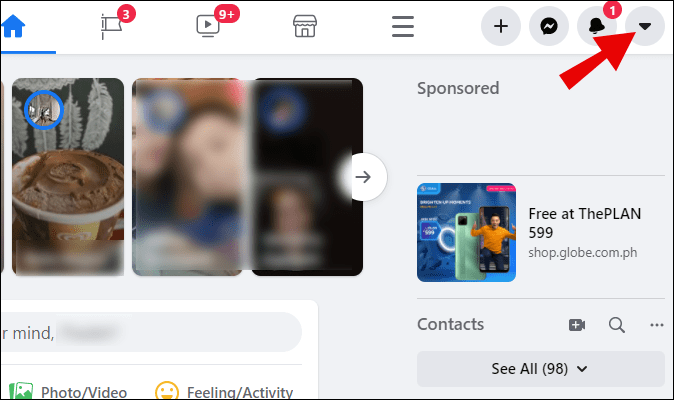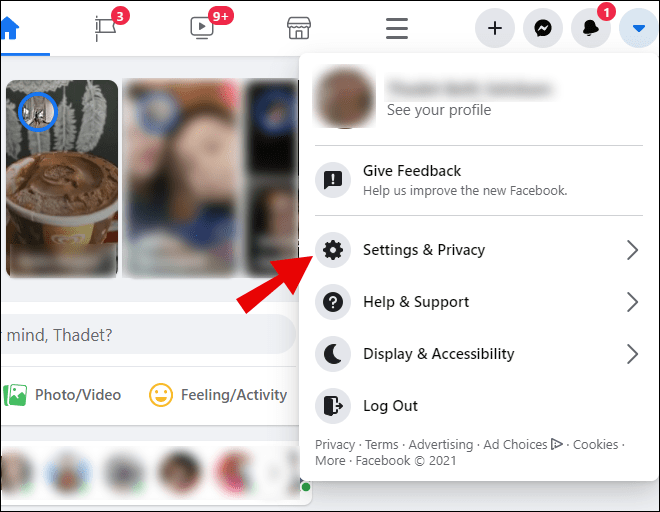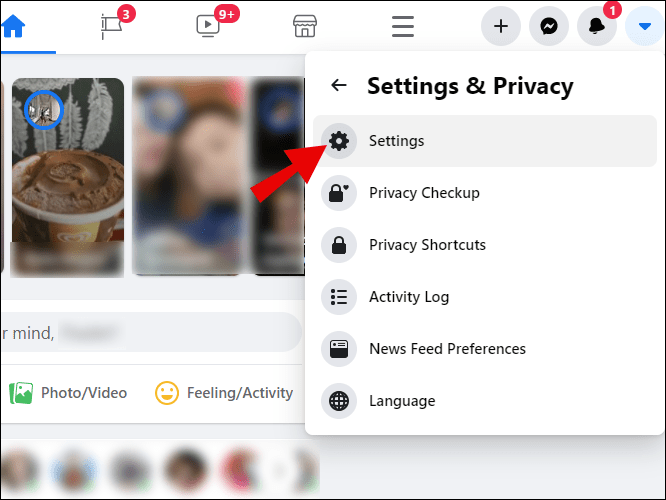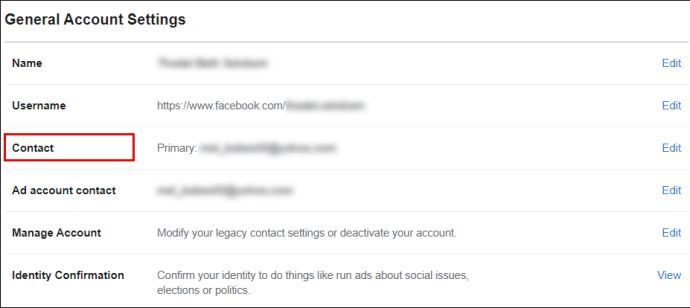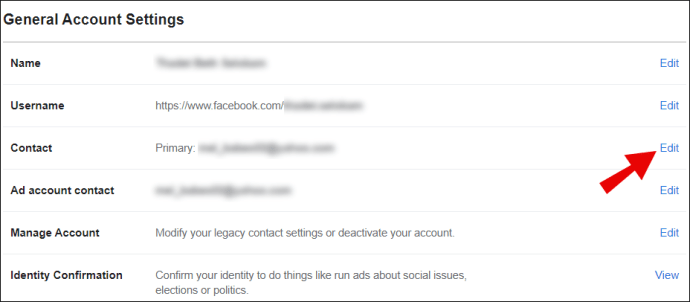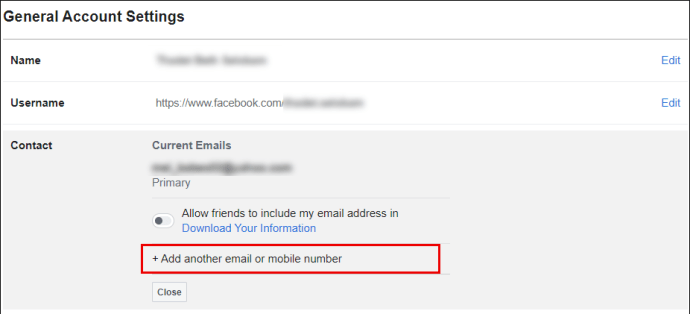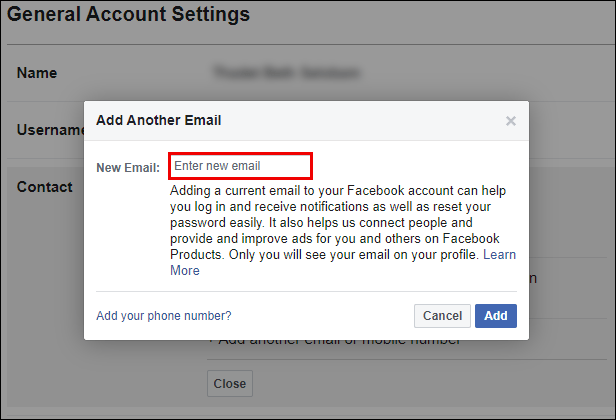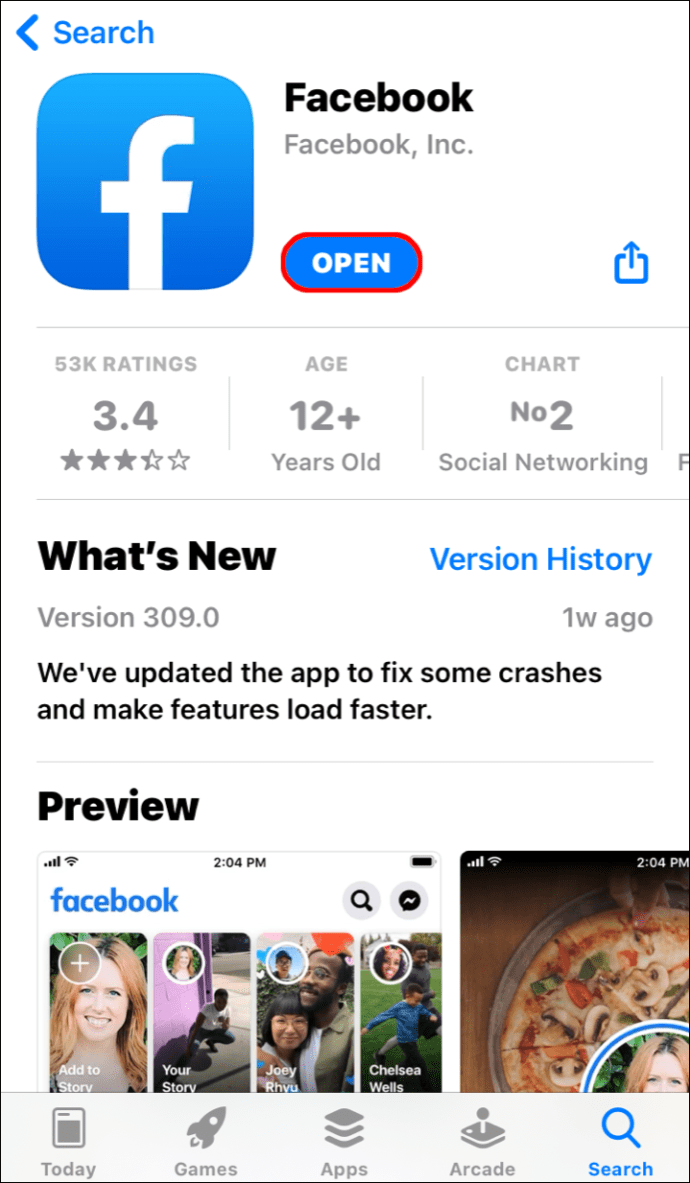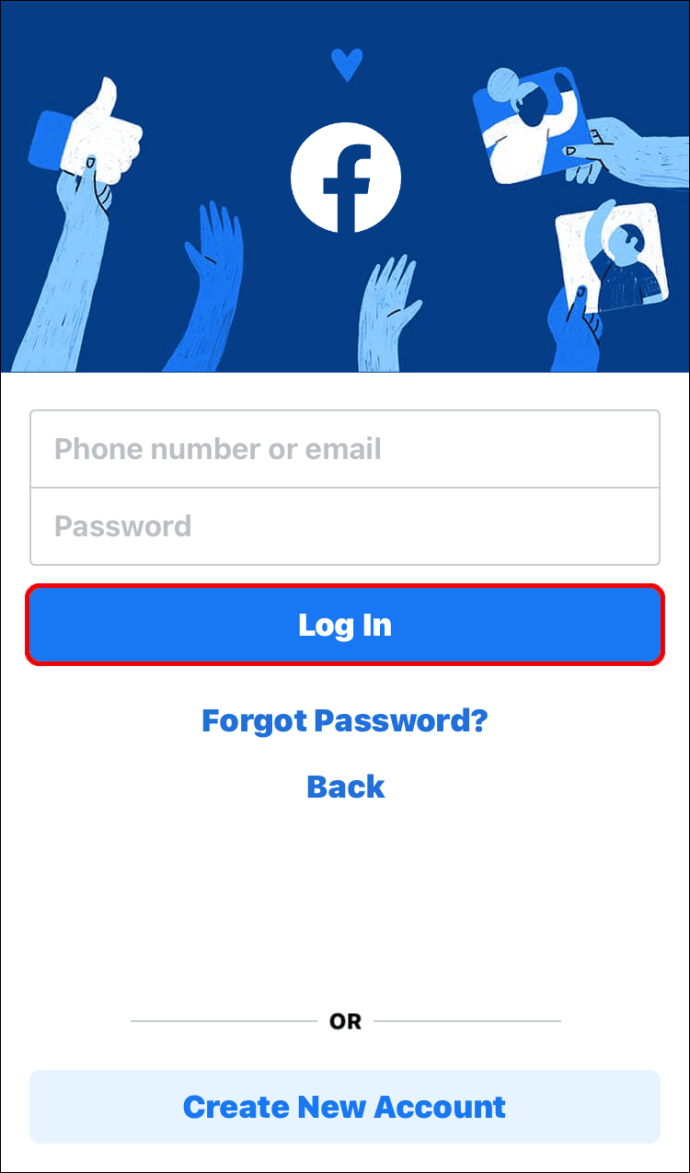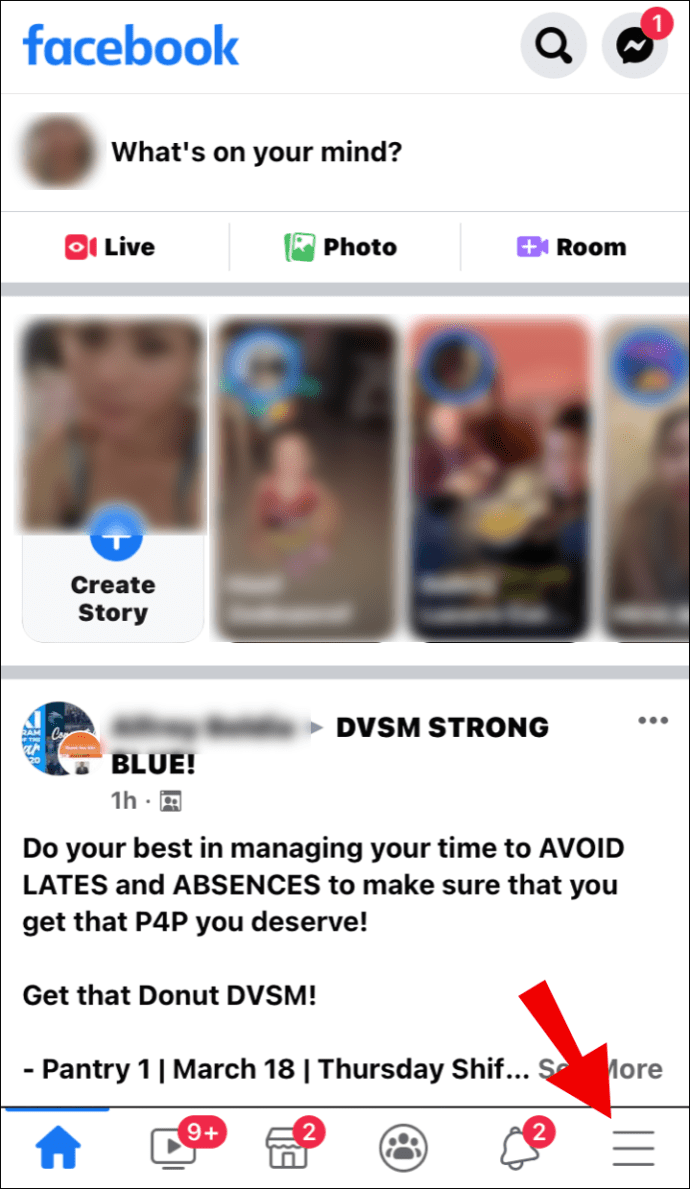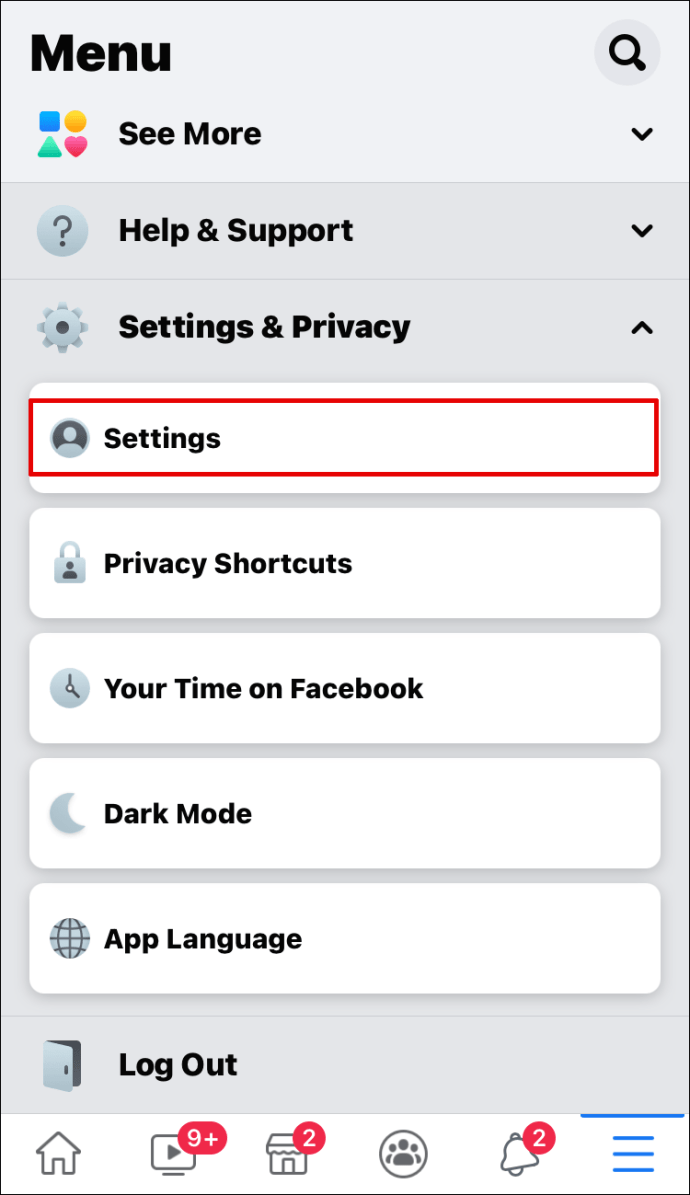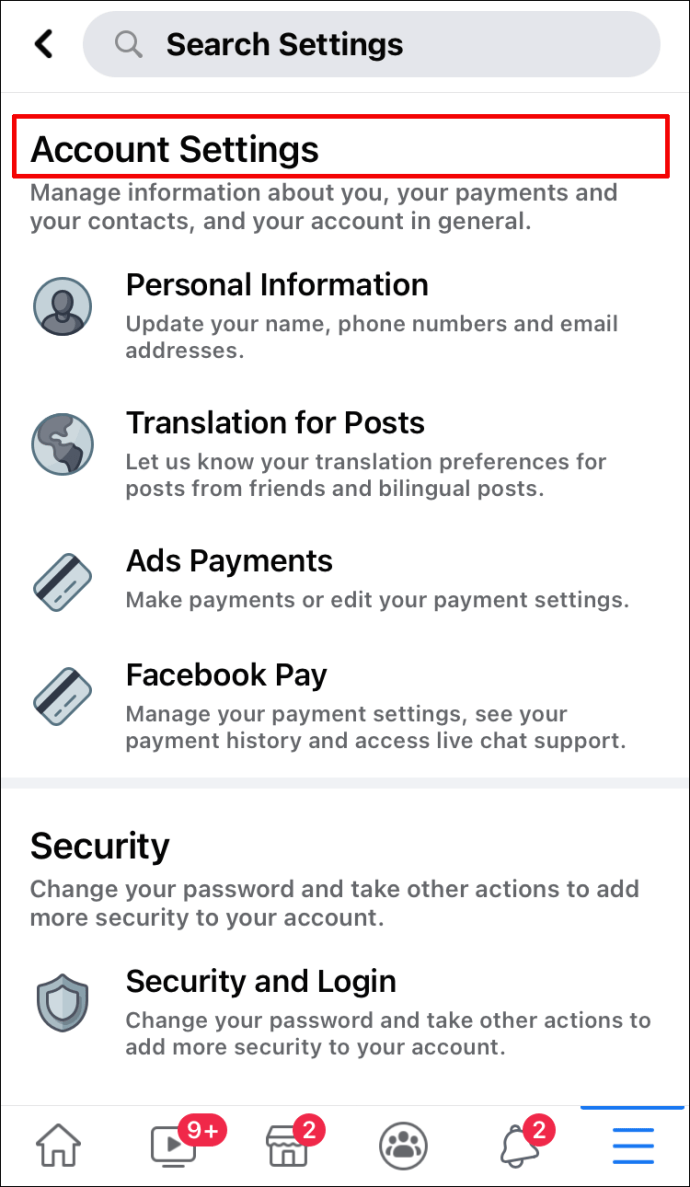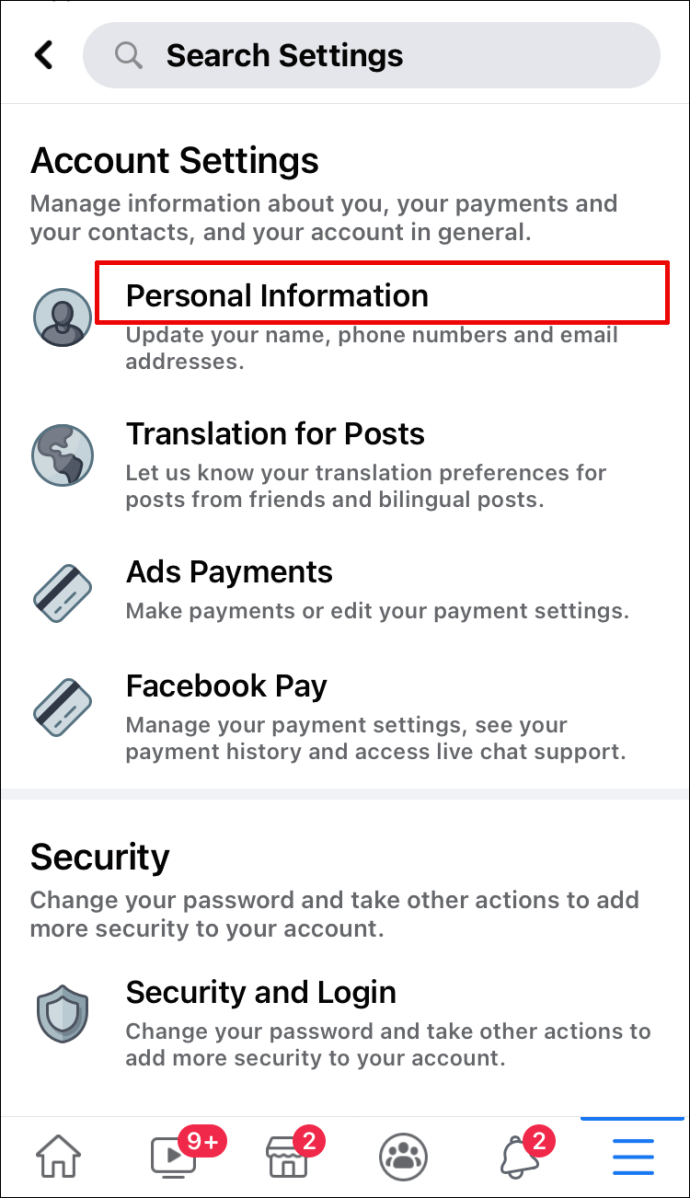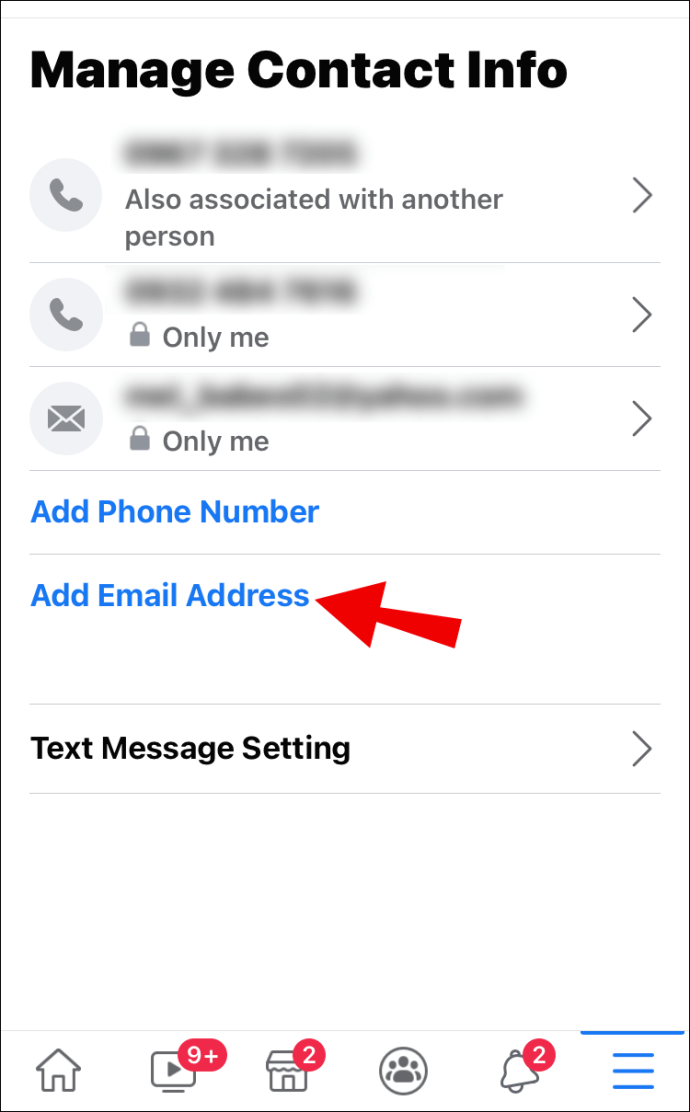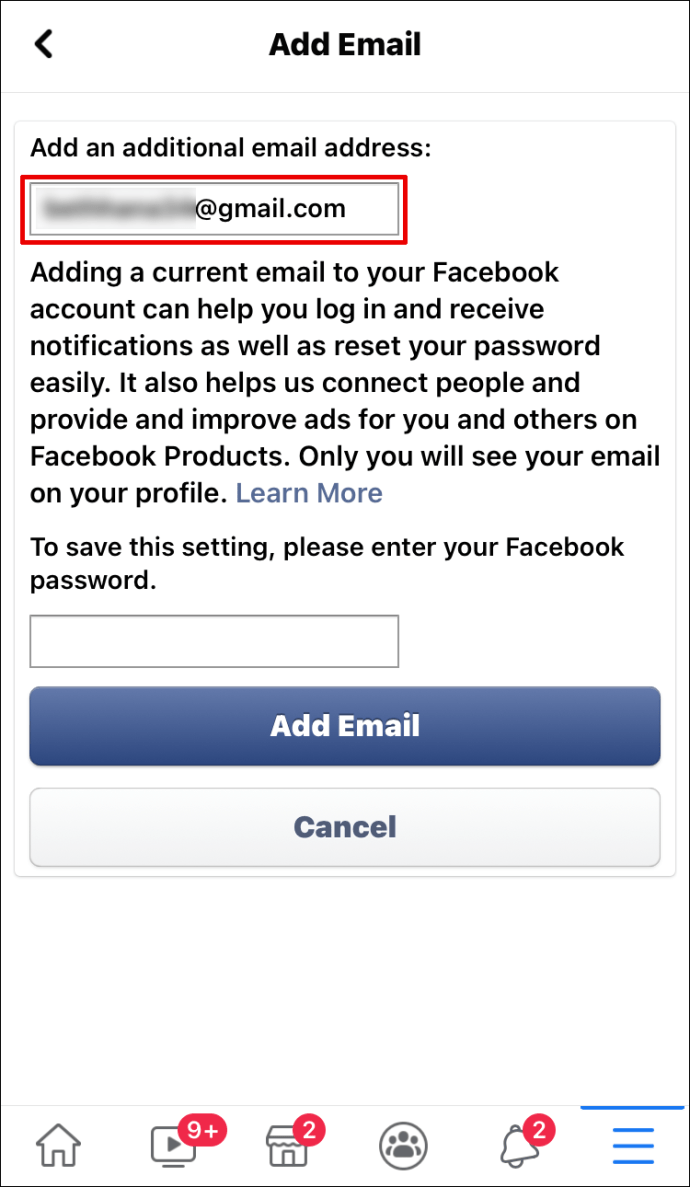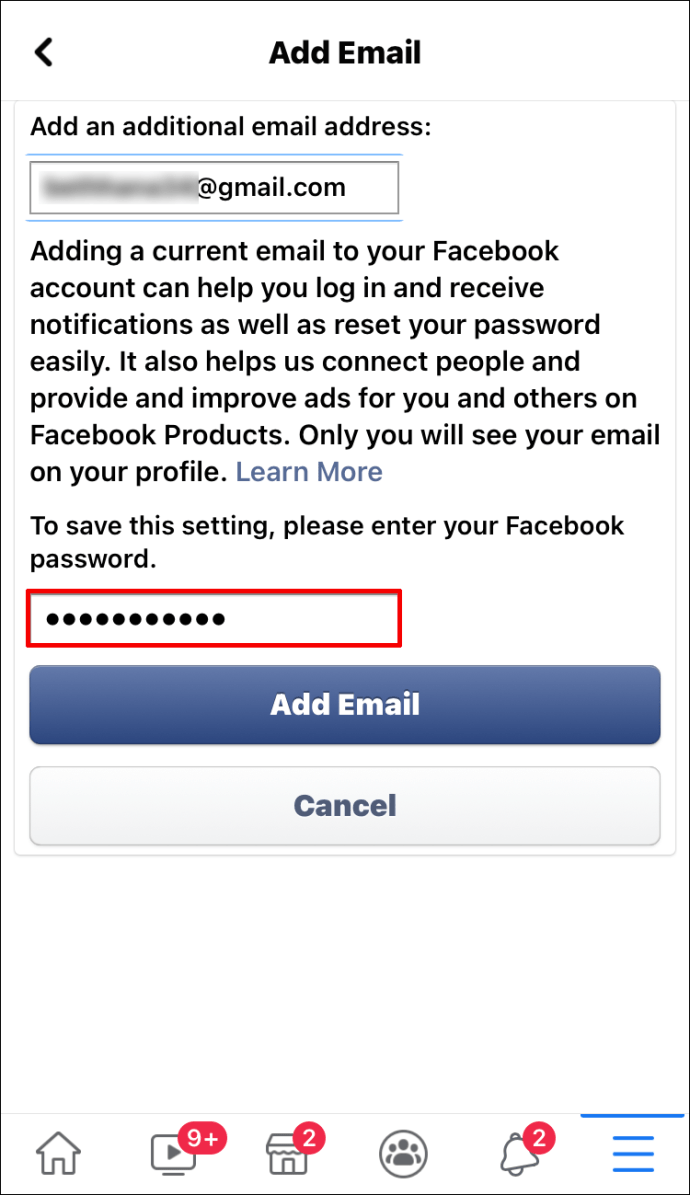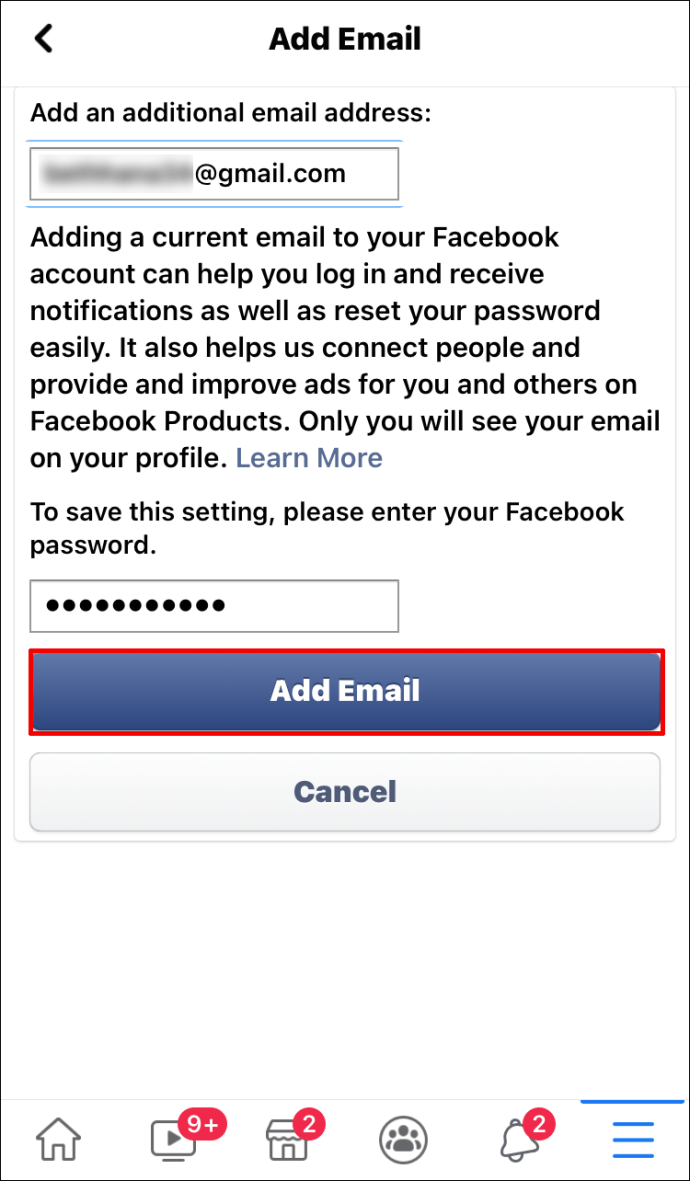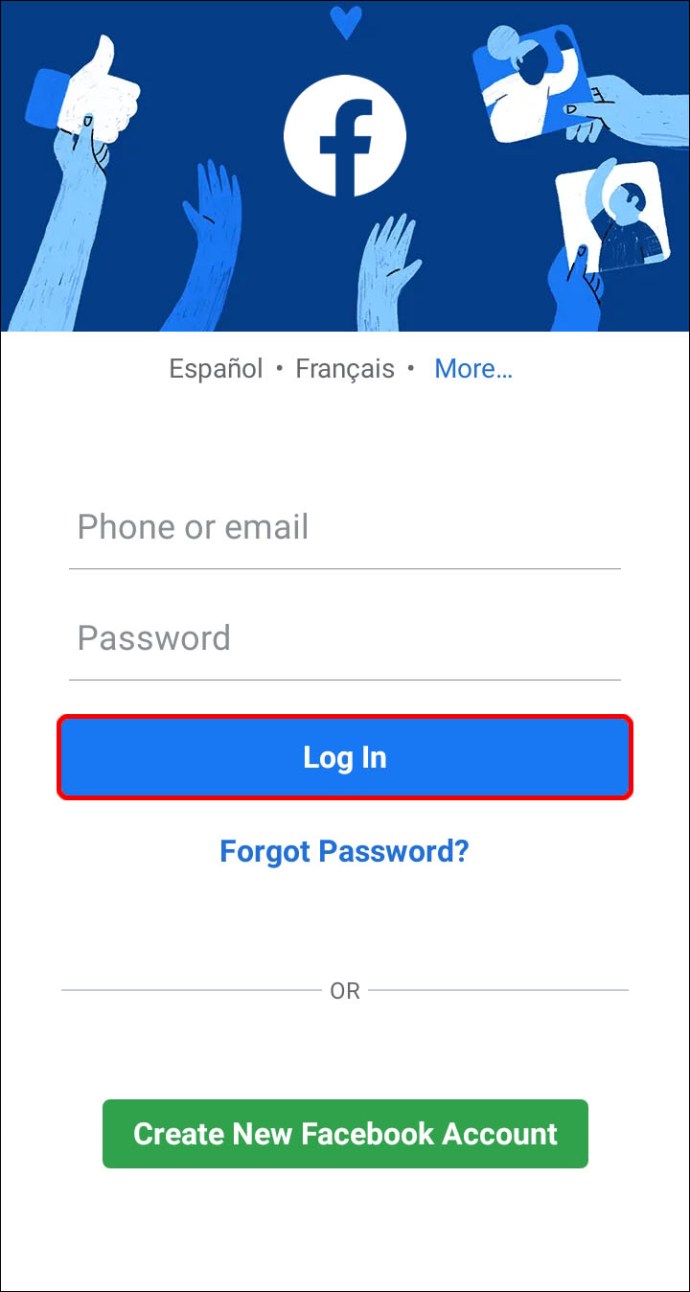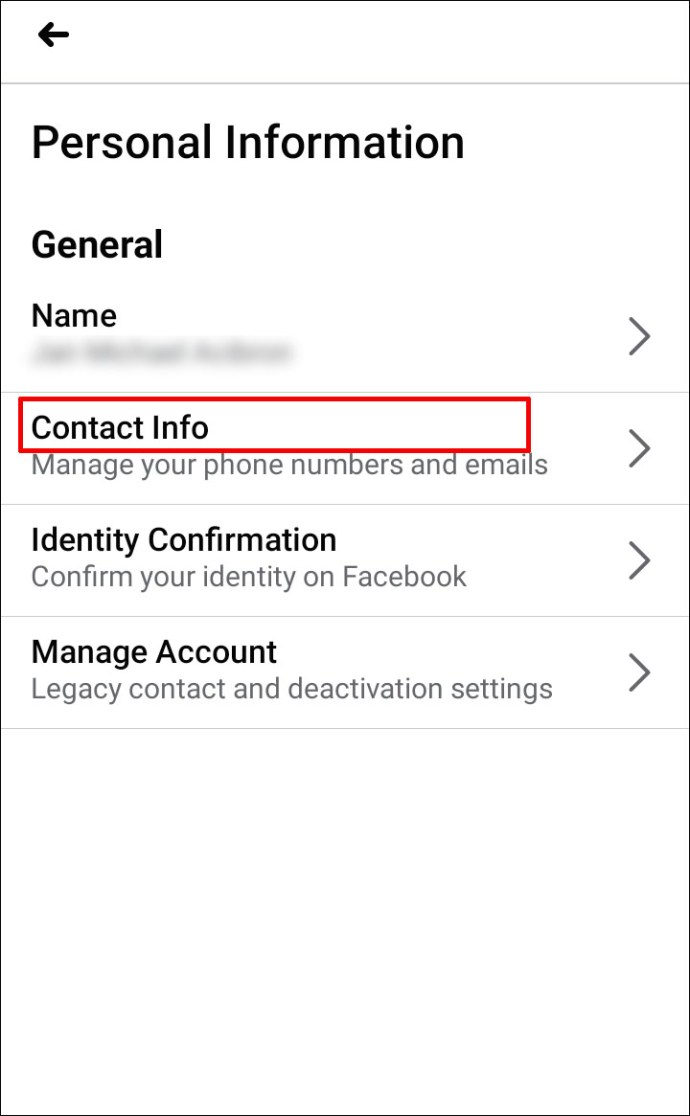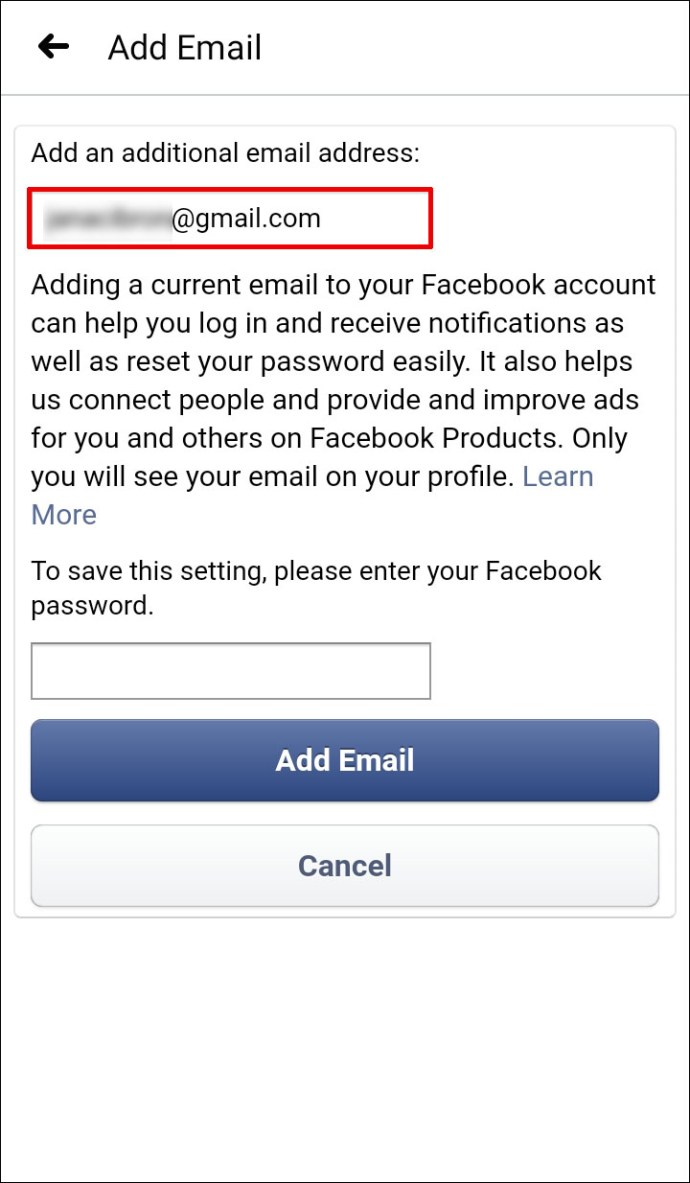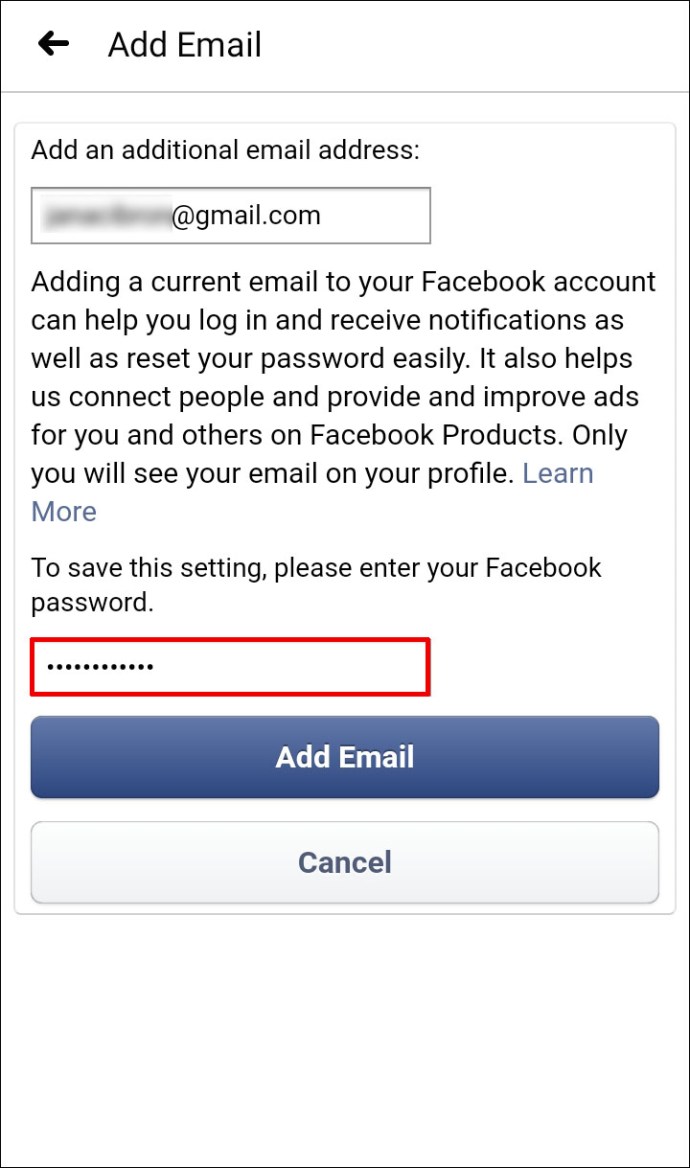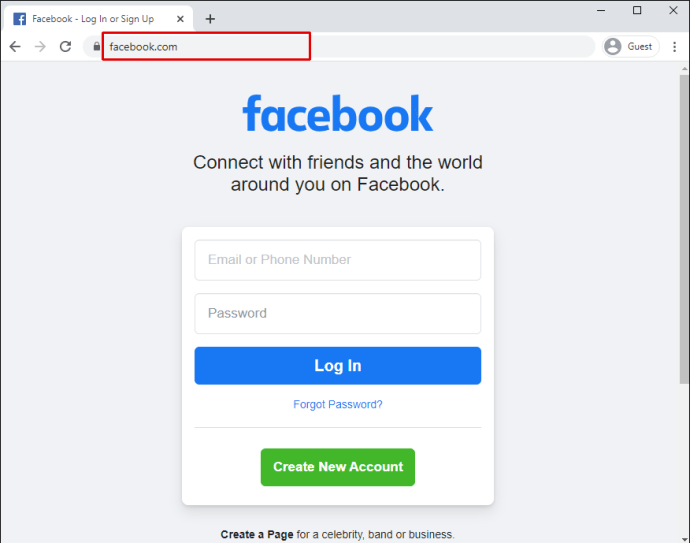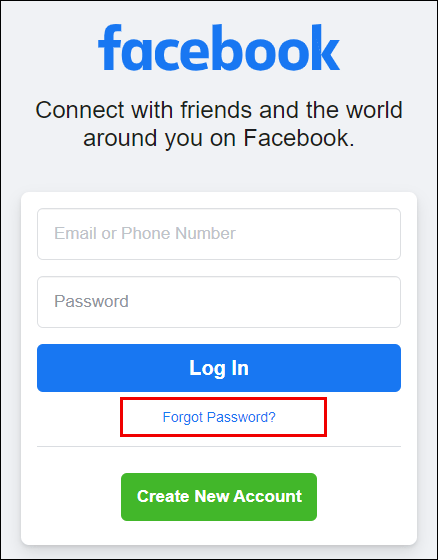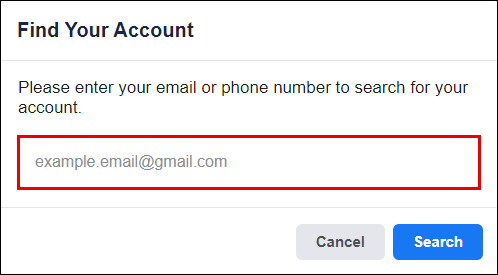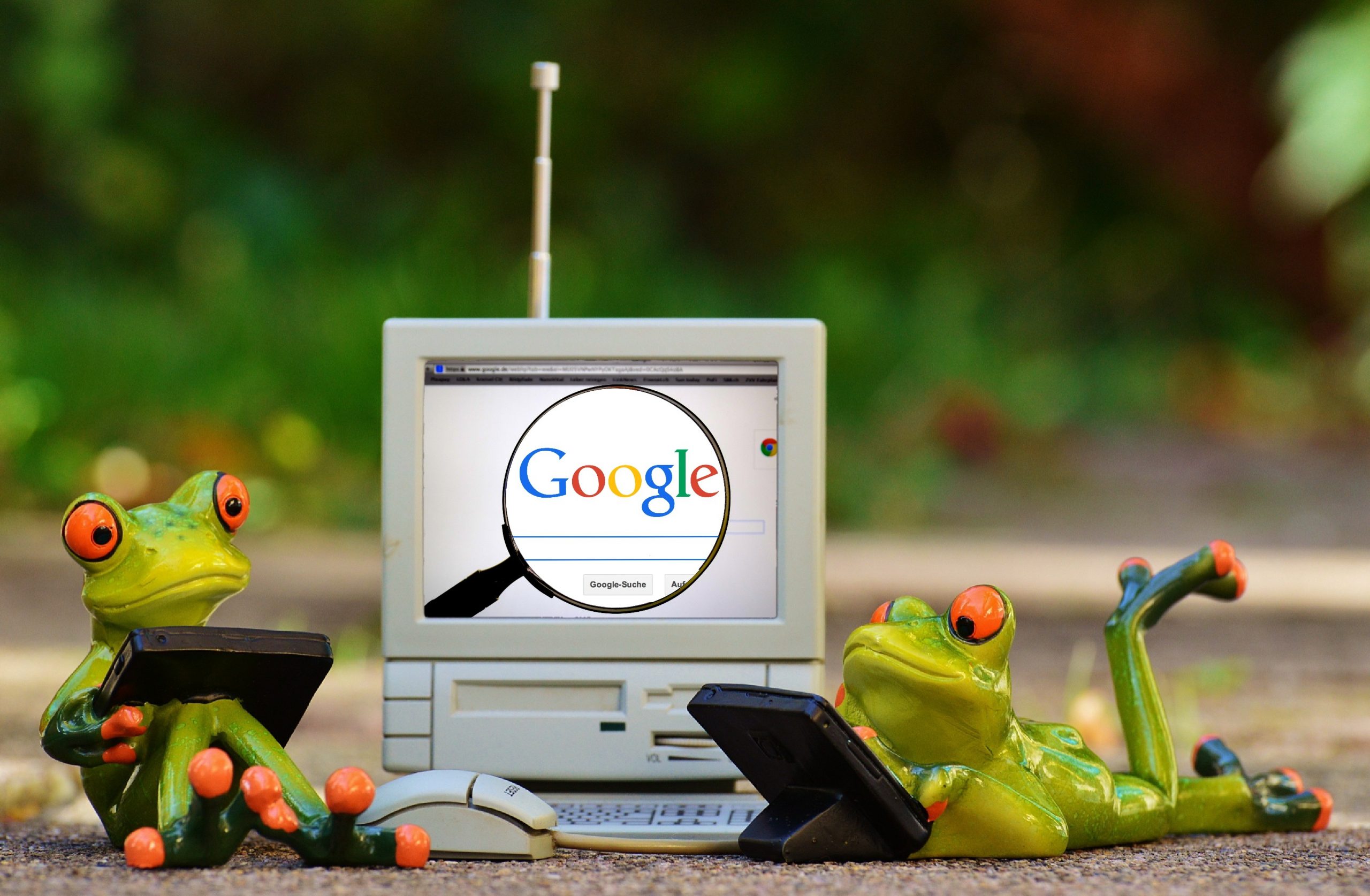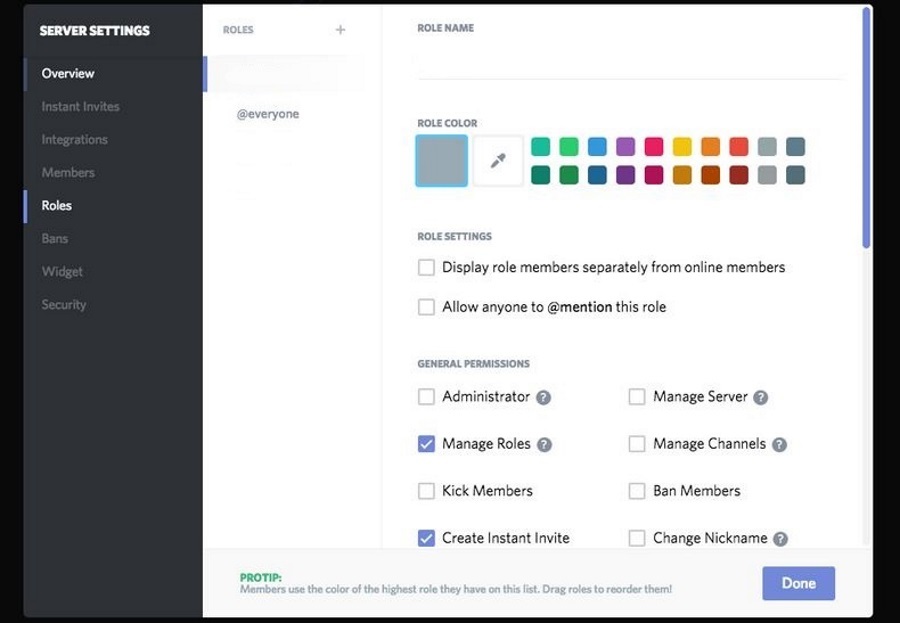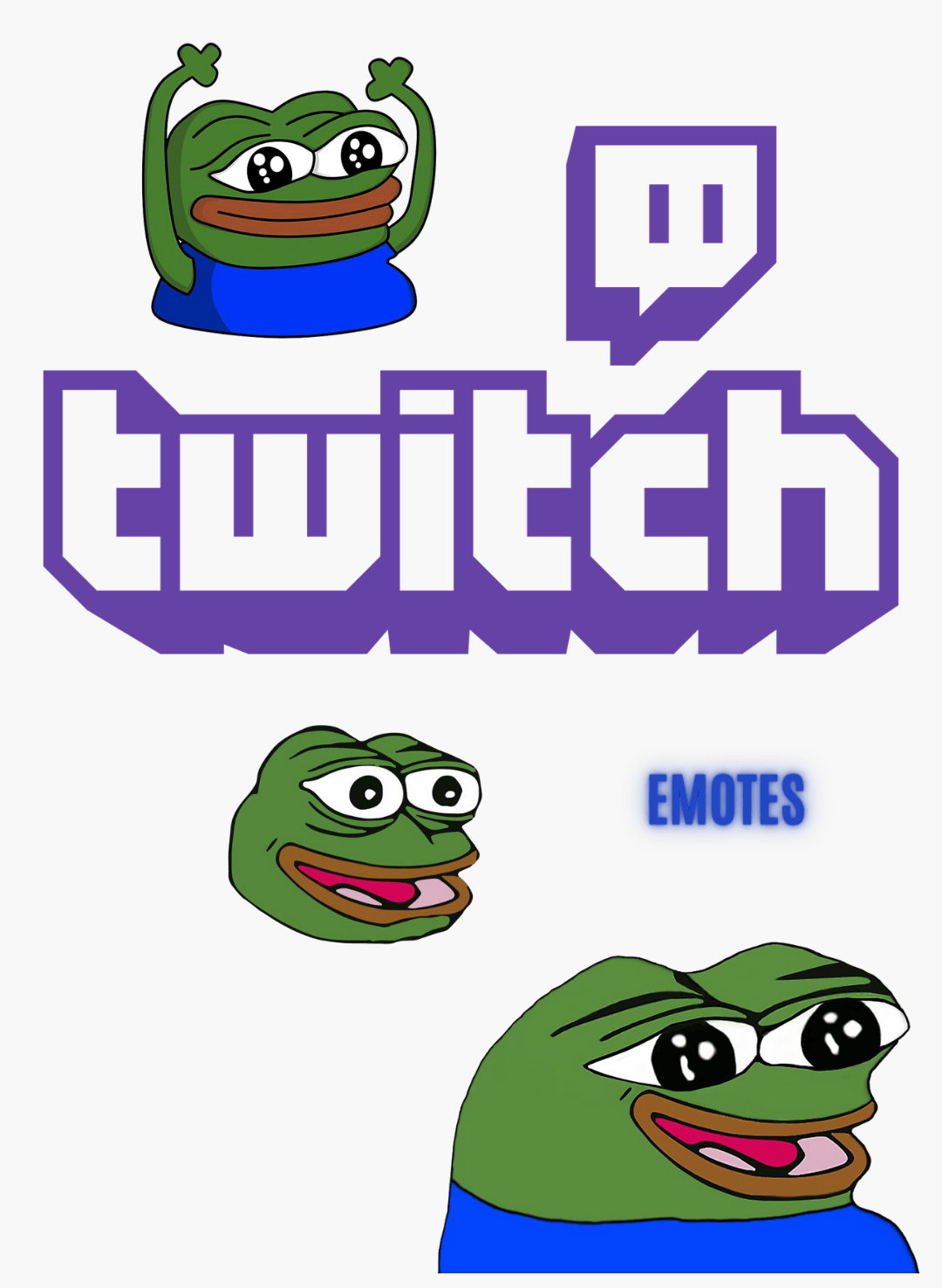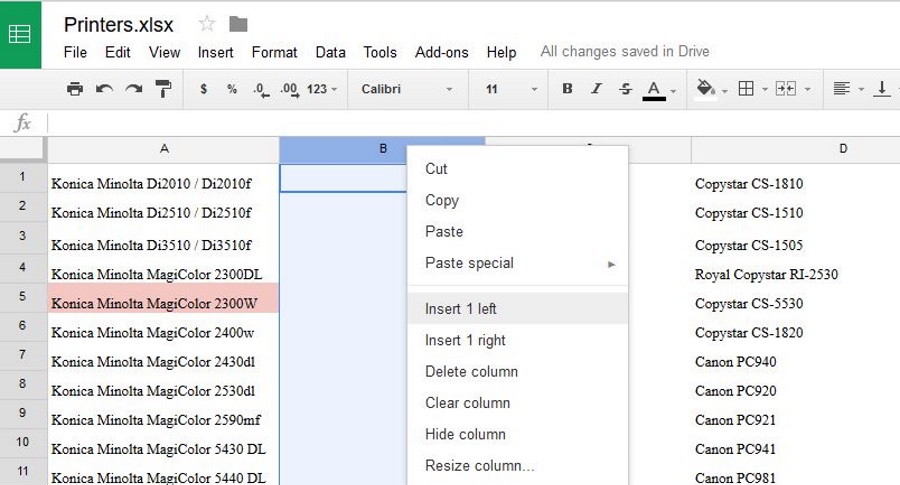Facebook'ta Birincil E-posta Nasıl Değiştirilir
Her kullanıcının bir Facebook hesabı oluştururken bir e-posta adresi girmesi gerekir. Neyse ki, bu e-posta adresi daha sonraki bir tarihte değiştirilebilir.

Bu kılavuzda, Facebook'taki birincil e-posta adresinizi farklı cihazlarda nasıl değiştireceğinizi göstereceğiz. Ayrıca, bu konuyla ilgili olabilecek bazı soruları yanıtlayacağız.
Facebook'ta Birincil E-posta Nasıl Değiştirilir
Facebook hesabınıza her erişmek istediğinizde e-posta adresinizi girmeniz gerekir. Ancak bu e-posta adresinin şifresini bir şekilde kaybederseniz veya artık kullanmıyorsanız, Facebook'ta değiştirme seçeneğiniz vardır.
Sebep ne olursa olsun, Facebook hesabınız her zaman şu anda kullanmakta olduğunuz e-posta adresiyle eşleştirilmelidir. Bunun nedeni, Facebook'un size önemli bildirimler göndermesidir. Örneğin, birisi sizinle iletişim kurmaya çalışıyorsa veya birisi hesabınıza erişmeye çalışıyorsa.
İyi haber şu ki, yöntemler bir dereceye kadar farklılık gösterse de e-posta adresinizi herhangi bir cihazda değiştirebilirsiniz. Web tarayıcınızda Facebook'ta e-postanızı şu şekilde değiştirebilirsiniz:
- İnternet tarayıcınızı açın ve doğrudan Facebook'a gidin.
- Mevcut e-posta adresinizle giriş yapın.

- Menüde sağ üst köşedeki ok simgesini bulun.
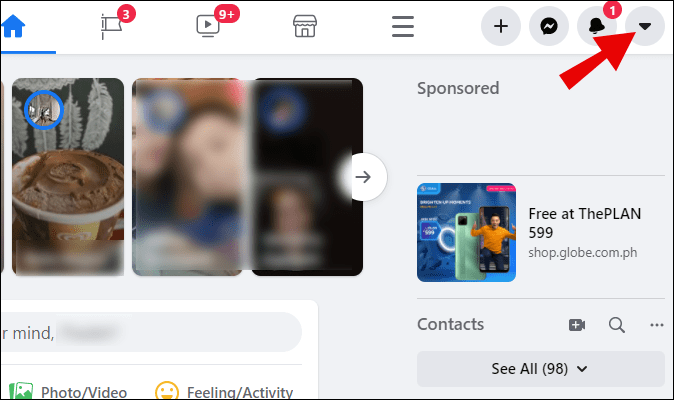
- Açılır seçenekler listesinden Ayarlar ve Gizlilik'e tıklayın.
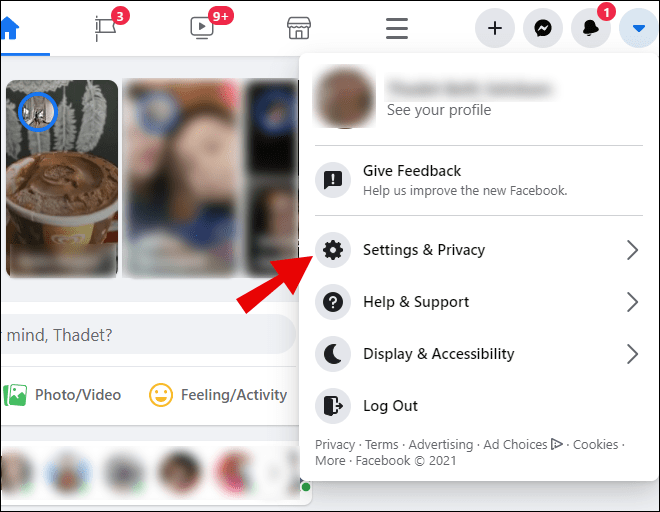
- Sizi ayrı bir sayfaya götürecek olan yeni seçenekler listesinde Ayarlar'a tıklayın.
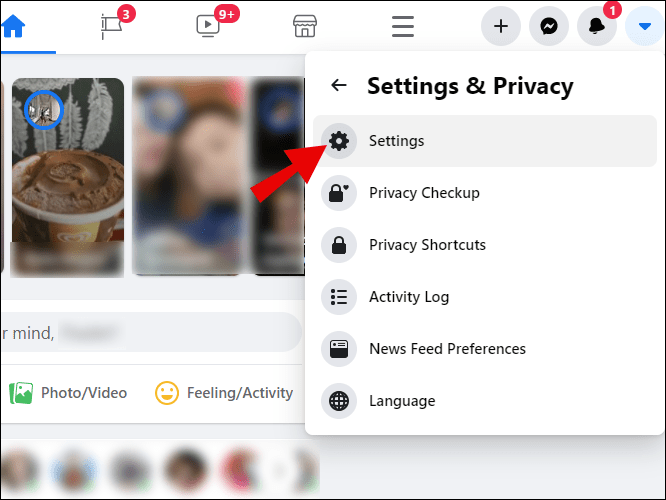
- Genel Hesap Ayarları'nda İletişim alanını bulun.
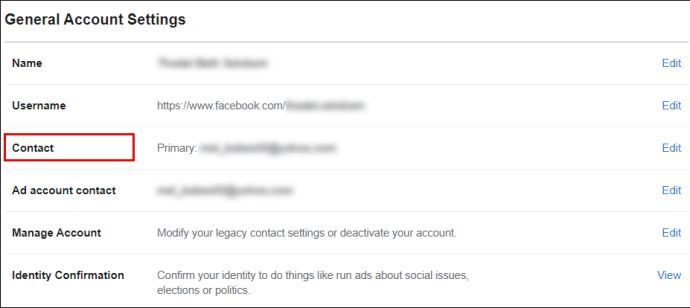
- Sizi mevcut e-posta bilgilerinize götürecek olan Düzenle seçeneğini seçin.
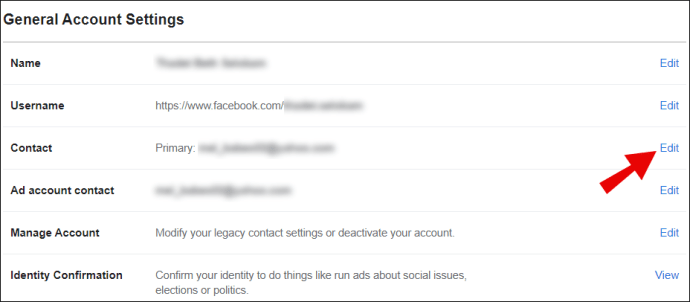
- "+ Başka bir e-posta veya cep telefonu numarası ekle"yi seçin.
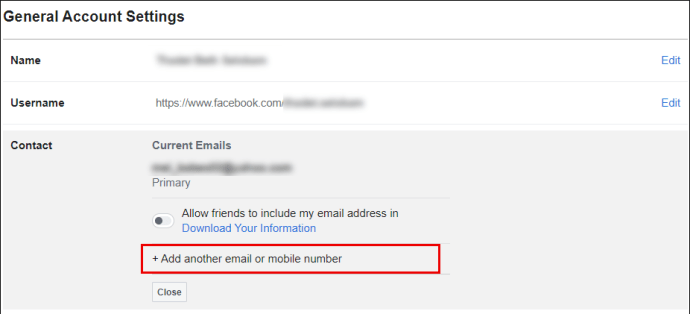
- Yeni e-posta adresinizi kutuya yazın. İsterseniz yeni bir telefon numarası da ekleyebilirsiniz.
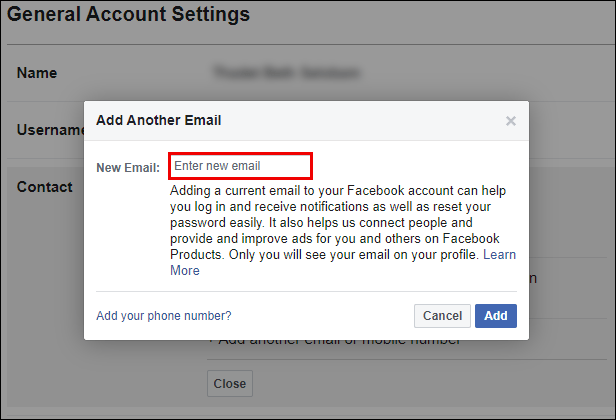
Bu noktada, gerçekten siz olduğunuzu doğrulamak için Facebook şifrenizi tekrar girmeniz istenebilir. Bitirdiğinizde, Facebook, Facebook hesabınıza bağlamak istediğiniz yeni e-posta adresine bir yetkilendirme e-postası gönderecektir. Yeni e-postayı onayladıktan sonra hazırsınız!
Facebook Uygulamasında Birincil E-posta Nasıl Değiştirilir
Daha önce de belirttiğimiz gibi, Facebook'ta birincil e-postanızı mobil cihazınızdan da değiştirebilirsiniz. Aşağıdaki talimatların iOS cihazlara yönelik olduğunu unutmayın.
- Telefonunuzda Facebook uygulamasını açın.
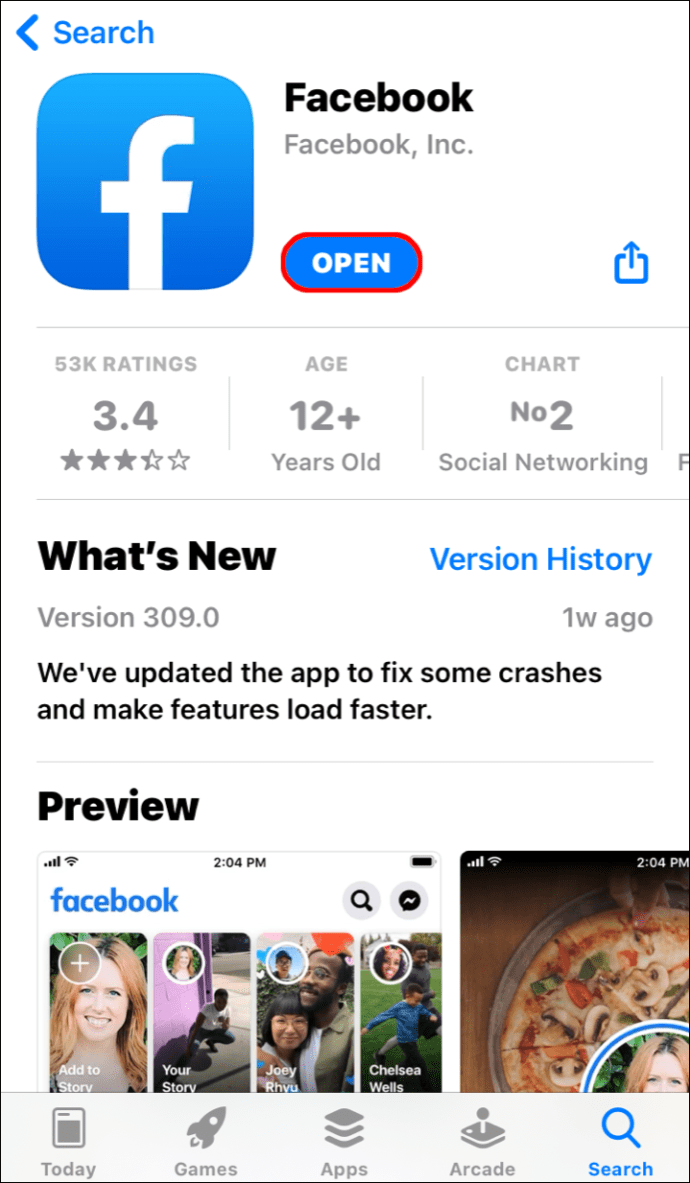
- Giriş yapmadıysanız, şimdi yapın.
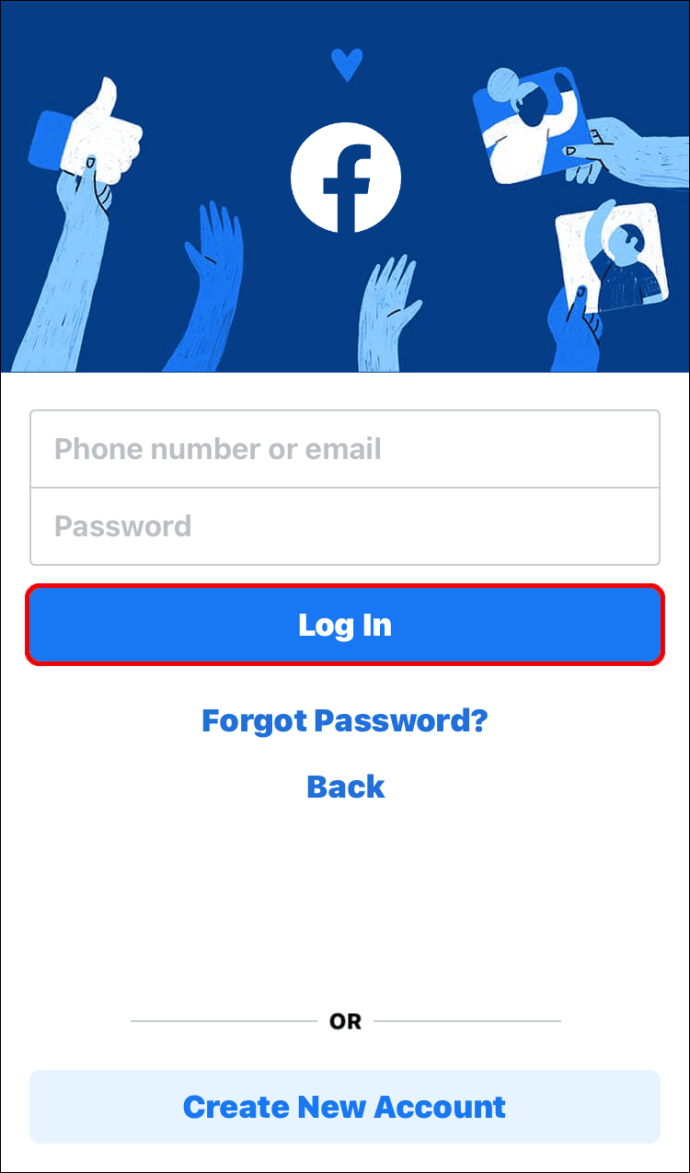
- Ekranınızın altındaki üç yatay çizgiye gidin – işte bu Menü.
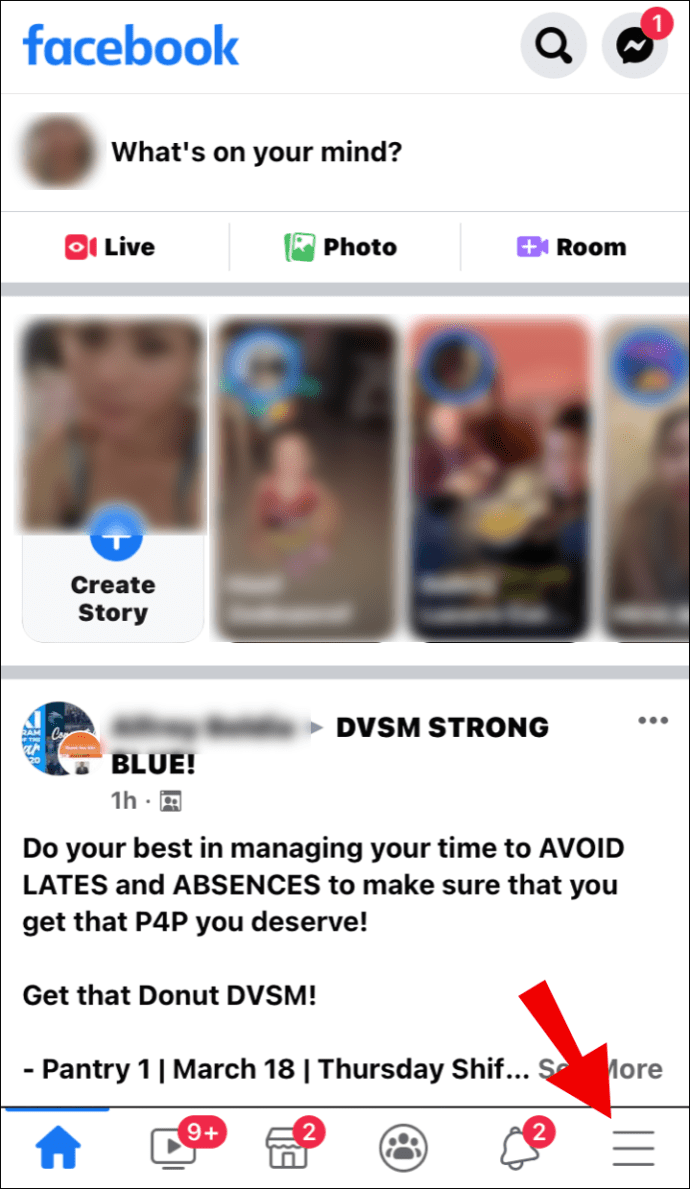
- Ayarlar'ı bulmak için tamamen aşağı kaydırın.
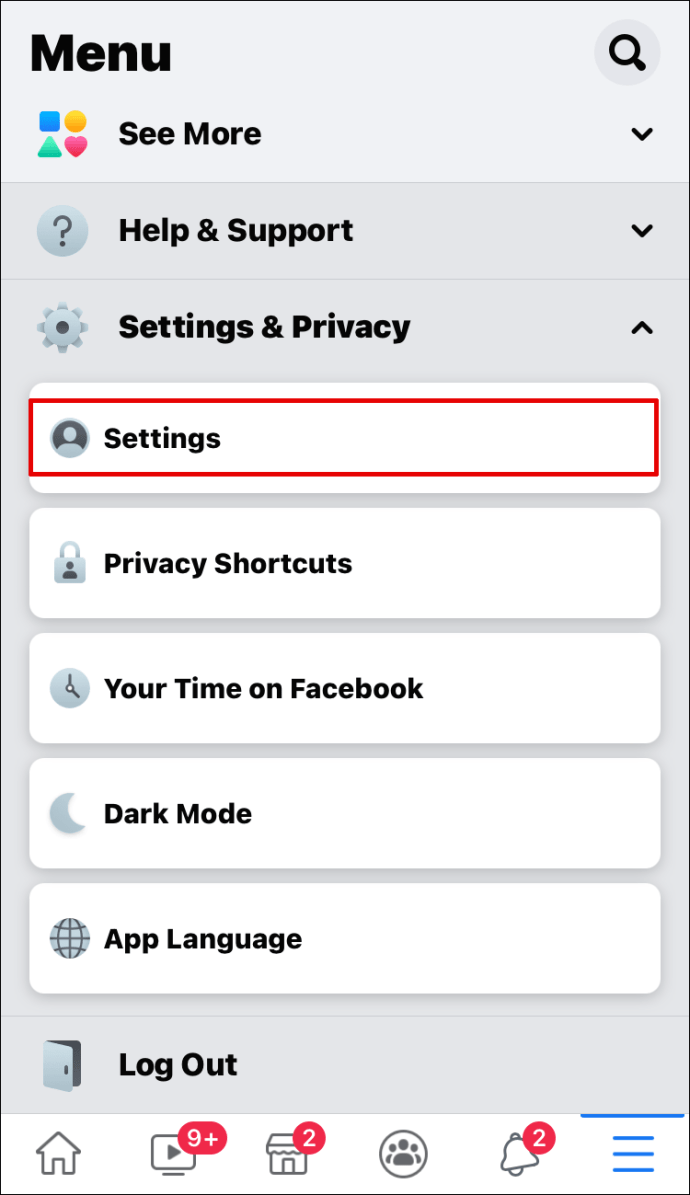
- üzerine dokunun. Hesap Ayarları sekmesini açacaktır.
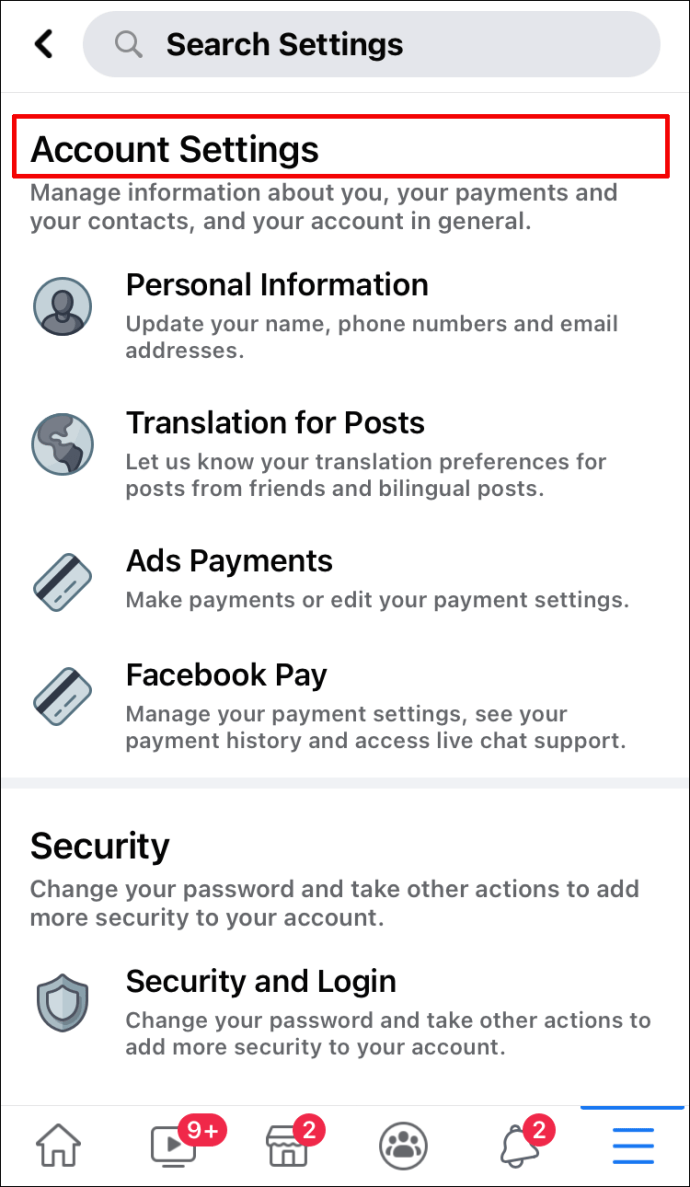
- Kişisel Bilgiler'e ve ardından İletişim Bilgileri'ne gidin.
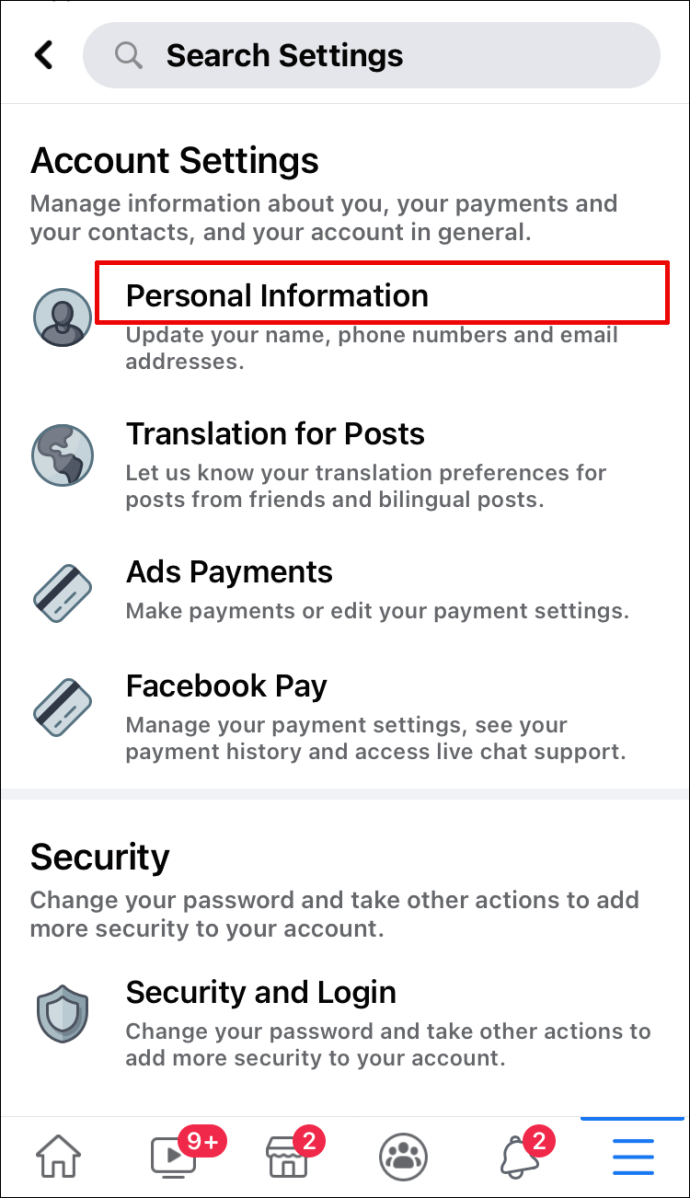
- Kişi Bilgilerini Yönet sekmesine girdikten sonra, “e-posta adresi ekle” seçeneğini arayın.
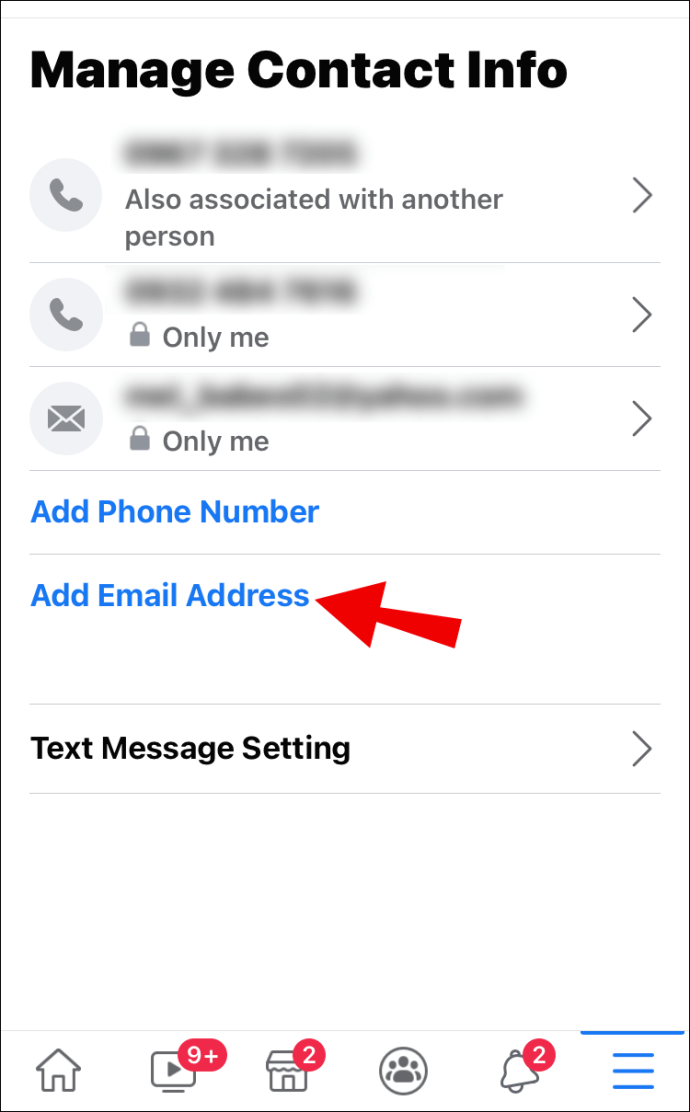
- Facebook hesabınızın bağlanmasını istediğiniz e-posta adresini yazın.
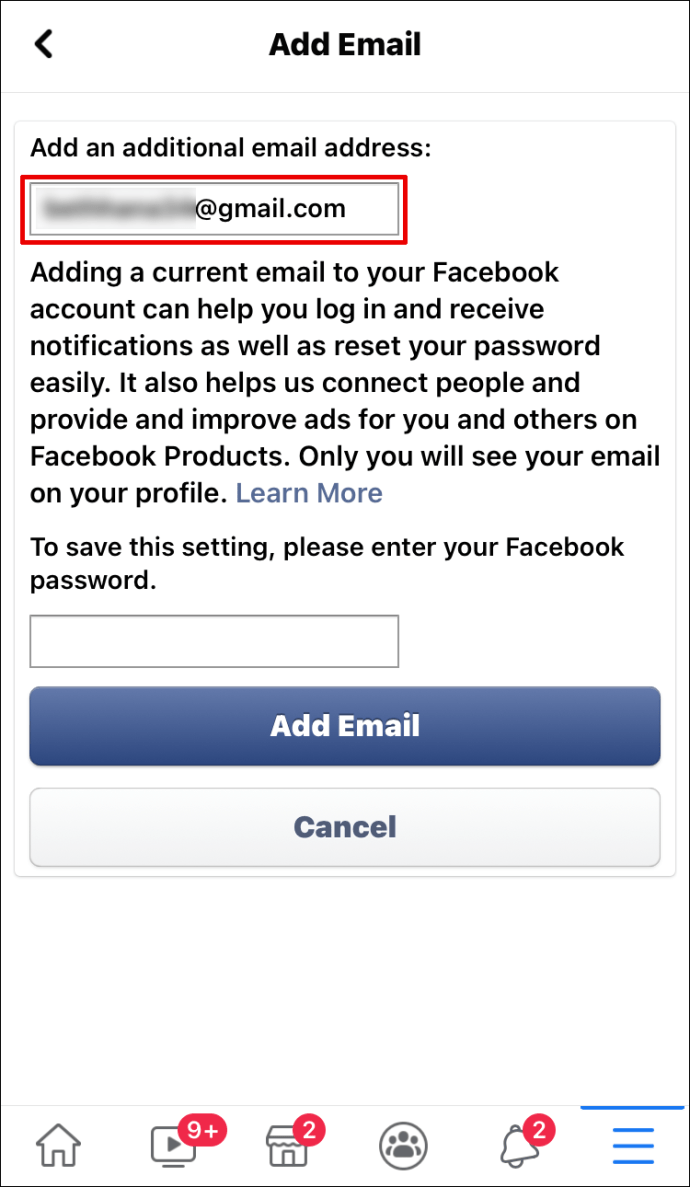
- Ayarları kaydetmek için aşağıdaki kutuya Facebook şifrenizi girin.
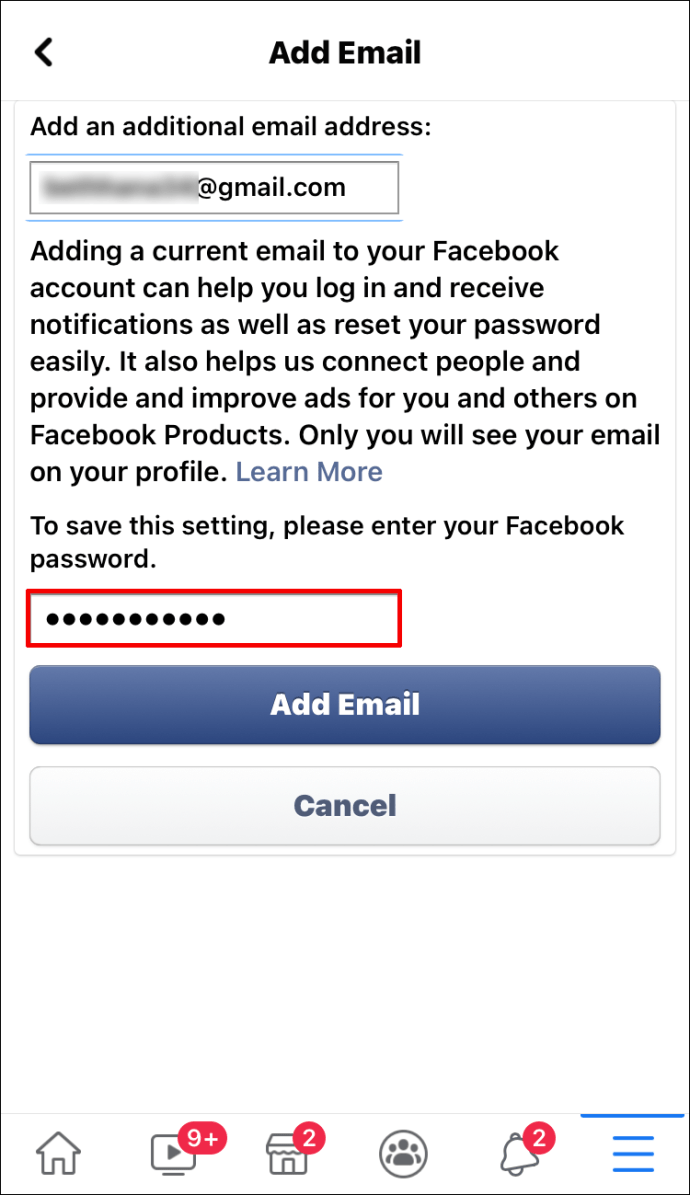
- E-posta Ekle'ye dokunun.
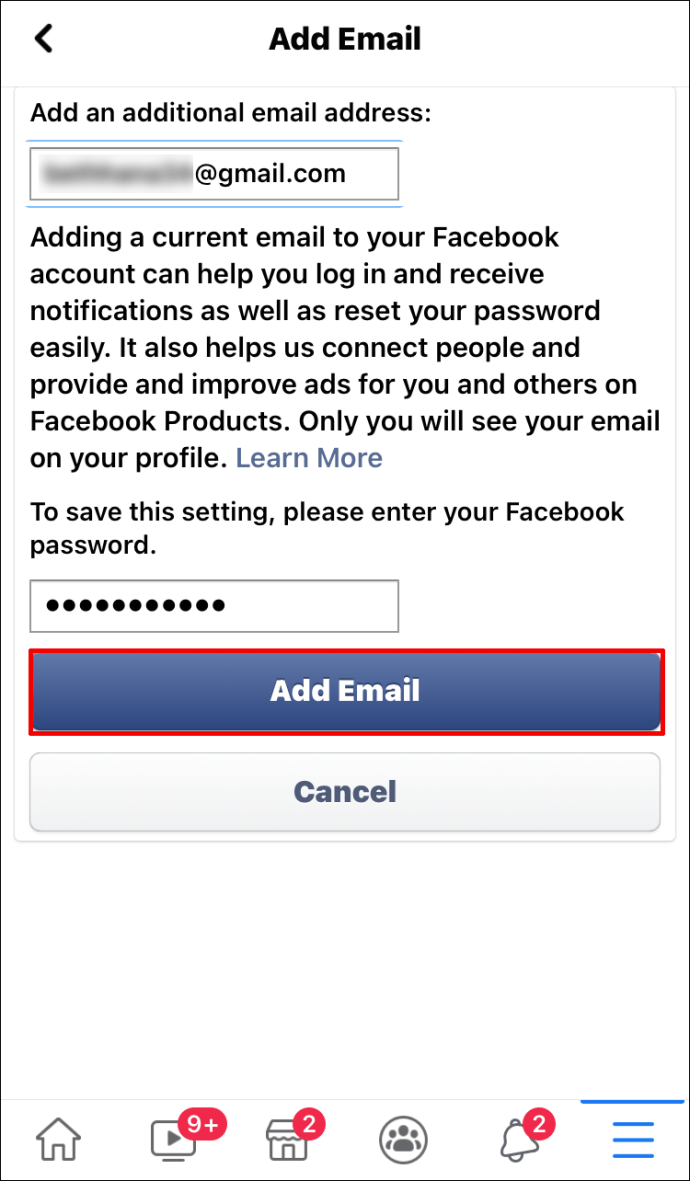
Tıpkı web versiyonunda olduğu gibi, otomatik olarak bir onay e-postası alacaksınız. Gerçekten siz olduğunuzu onayladığınızda, Facebook yeni e-postanızı hemen değiştirecek ve onu birincil iletişim kişiniz yapacaktır. Ve hepsi bu kadar!
Not: İsterseniz mobil cihazınızda Facebook'ta yeni bir telefon numarası da ekleyebilirsiniz.
Android'de Facebook'ta Birincil E-posta Nasıl Değiştirilir
Bir Android cihazda Facebook'ta birincil e-postanızı değiştirmek, bunu bir iOS cihazında nasıl yaptığınıza benzer. Farklı olan tek şey, ayarların ve belirli sekmelerin konumudur.
- Facebook uygulamanızı açın. Giriş yapmadıysanız giriş yapın.
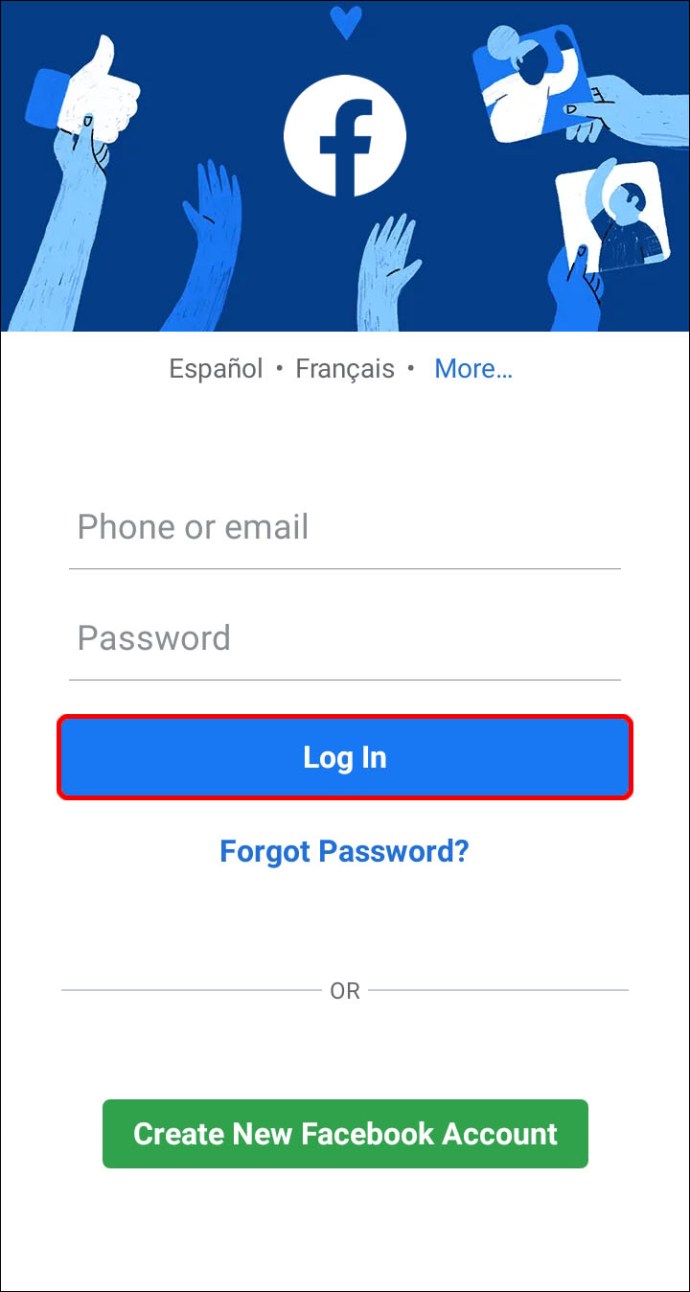
- Menü sekmesini bulun, bu sefer ekranınızın sağ üst köşesinde.
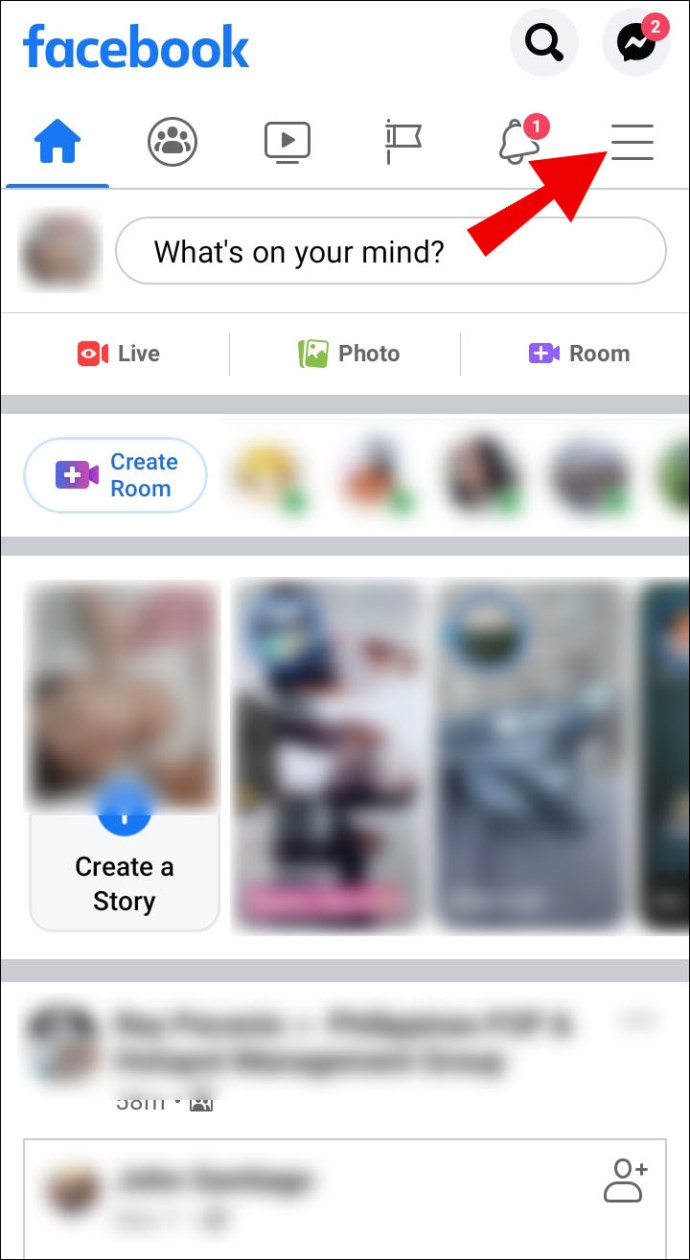
- Ayarlar'da aşağı kaydırın ve ardından Hesap Ayarları'na gidin.

- Kişisel Bilgiler'e ve ardından İletişim Bilgileri'ne gidin.
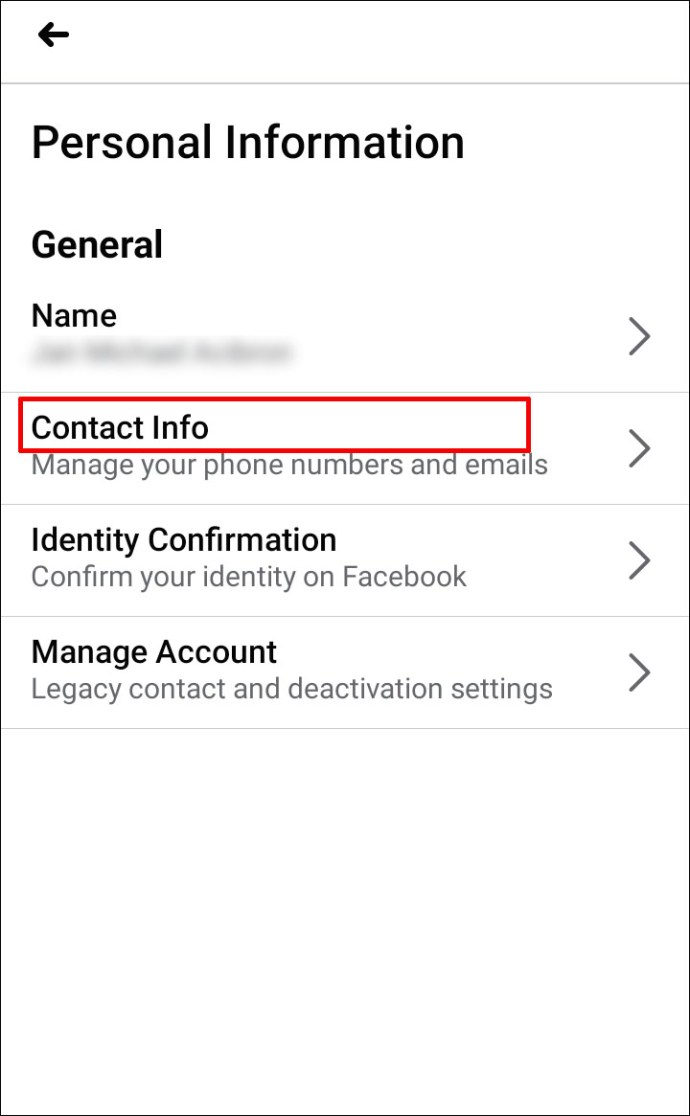
- Doğrudan "E-posta adresi ekle" alanına yönlendirilir. Android cihazlarda telefon numarası ekleme ve e-posta adresi ekleme seçenekleri iki ayrı sekmeye yol açar.
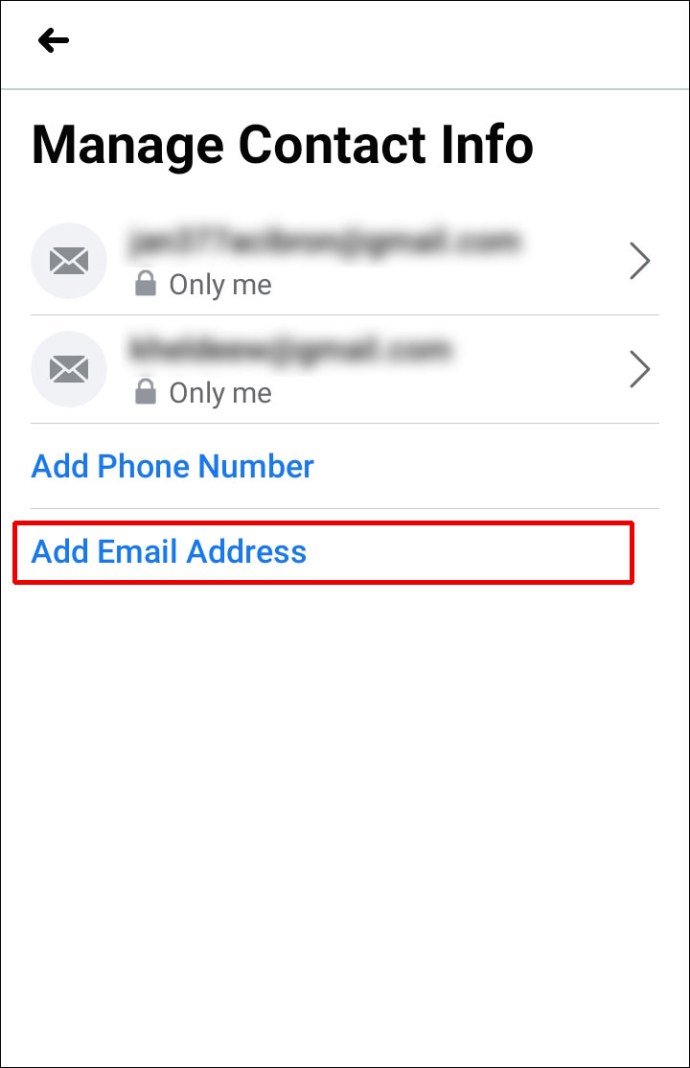
- Yeni e-posta adresinizi kutuya girin.
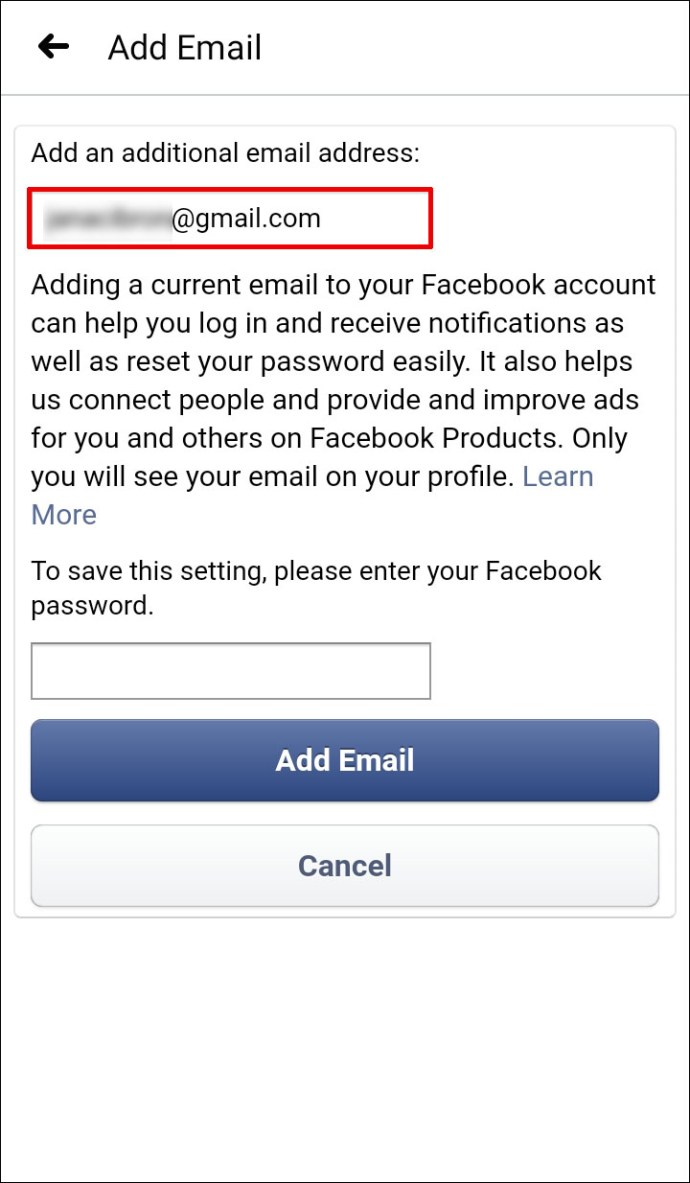
- Facebook şifresini tekrar girin.
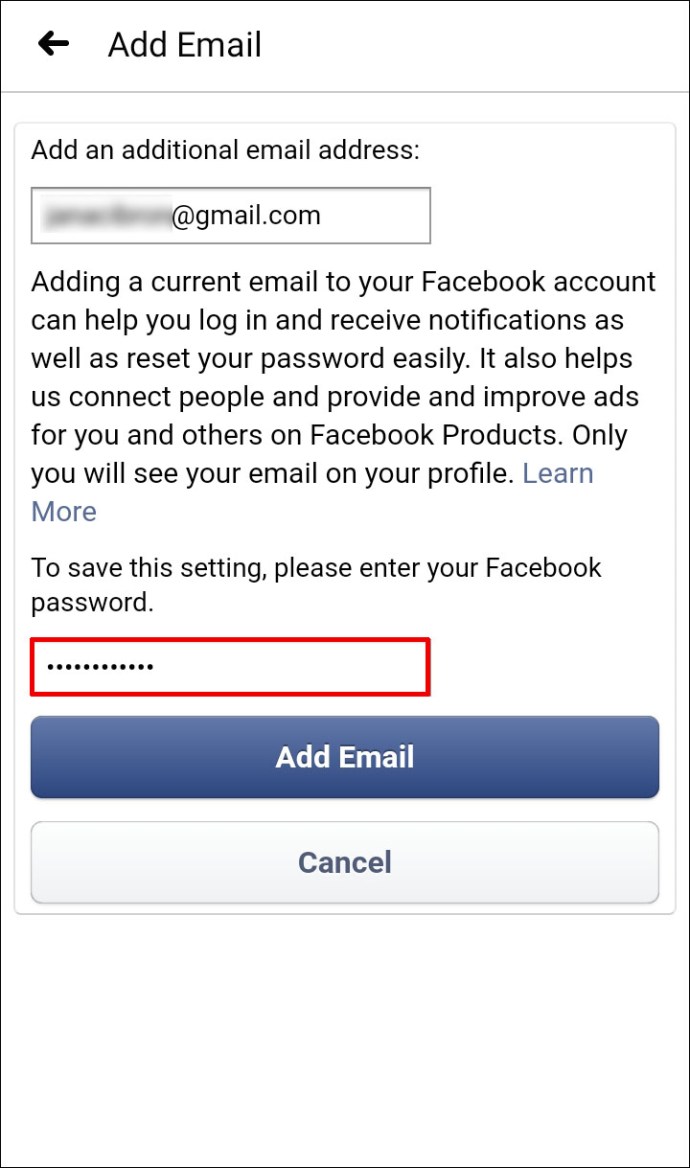
Not: Ayrıca, birincil e-postanıza erişemiyorsanız kullanabileceğiniz bir kurtarma postası ekleme seçeneğiniz de vardır. Bunu herhangi bir cihazda yapabilirsiniz.
Facebook'ta Şifre Olmadan Birincil E-posta Nasıl Değiştirilir
Parolanızı unutmak, özellikle e-postanız kadar önemli bir şeyse, oldukça zor olabilir. Ama merak etmeyin çözümü var. Tam olarak hangi şifreyi kaybettiğinize veya unuttuğunuza bağlı olarak deneyebileceğiniz birkaç adımımız var.
Facebook Şifreniz Olmadan Facebook'ta Birincil E-posta Nasıl Değiştirilir
Bu sorunu çözmek için önce Facebook şifrenizi kurtarmanız gerekir. İşte nasıl yapıldığı:
- //www.facebook.com/ adresine gidin.
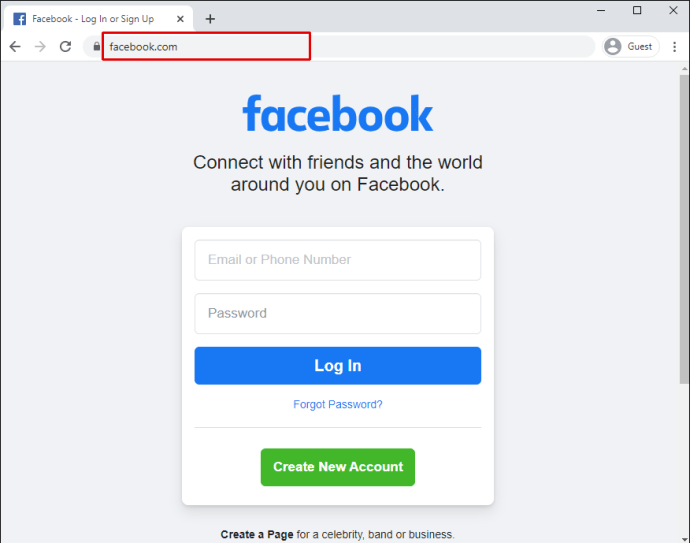
- “Şifremi Unuttum?” seçeneğini tıklayın. Oturum Aç düğmesinin altında.
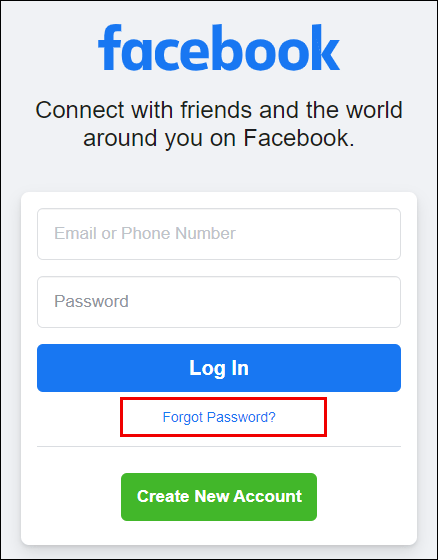
- Sizi e-posta adresinizi yazmanız gereken yeni bir sekmeye götürecektir.
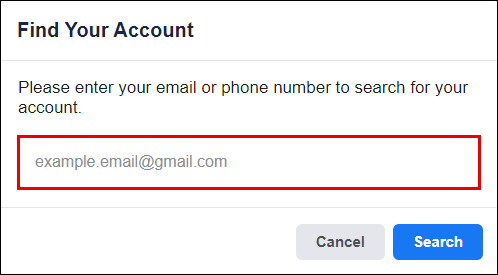
Not: Herhangi bir nedenle e-postanıza erişemiyorsanız, bunun yerine telefon numaranızı girebilirsiniz.
- Facebook, e-postanıza otomatik olarak bir sıfırlama kodu gönderecektir.
Kod ile profilinize tekrar erişebileceksiniz. Facebook sizi hemen yeni bir şifre girebileceğiniz Ayarlar bölümüne götürecektir. Bu adımları izledikten sonra, yukarıda özetlediğimiz talimatları izleyerek birincil e-posta adresinizi değiştirmeye devam edebilirsiniz.
Şifrenizi değiştirdiğinizde, Facebook size daha önce giriş yapmış olduğunuz diğer tüm cihazlardan çıkış yapma seçeneği sunar. Seçim sizin, ancak başka birinin hesabınıza erişmesi durumunda bunu yapmanızı öneririz.
E-posta Parolanız Olmadan Facebook'ta Birincil E-posta Nasıl Değiştirilir
Hatırlayamadığınız şifre e-postanıza aitse, bu çok büyük bir rahatsızlık olabilir.
Teknik olarak, bu süreçte e-posta şifrenize gerçekten ihtiyaç duyacağınız tek zaman, Facebook'un size gönderdiği yetkilendirme e-postasını onaylamanız gerektiğidir. Ama zaten giriş yaptıysanız, bir sorununuz yok.
Elbette, e-posta şifrenizi kurtarma işlemi, sahip olduğunuz e-postanın türüne (Gmail, Hotmail veya Yahoo) bağlı olarak biraz farklılık gösterecektir. Telefon numaranız veya birincil e-posta adresinize bağlı bir kurtarma e-postanız olduğu sürece, onu kolayca kurtarabilirsiniz.
Her durumda, e-postanıza erişmek için tıpkı Facebook'tan alacağınız gibi bir doğrulama kodu alacaksınız. Yeni bir şifre oluşturduktan sonra, Facebook'ta birincil e-postanızı değiştirmek için geri dönebilirsiniz.
Ek SSS
Facebook'ta Birincil E-postamı Neden Değiştiremiyorum?
Bu sorun çok sık olmasa da bazen olabiliyor. Herhangi bir nedenle Facebook'ta birincil e-posta adresinizi değiştiremiyorsanız, aşağıdaki adımlardan birini deneyin:
• Başka bir e mail adresi ekle. Kullanmak istediğiniz birincil e-postanın zaten başka bir Facebook hesabına bağlı olduğu durumlarda, hesabınızı başka bir e-postaya bağlamanız gerekebilir.
• E-posta sayfanızdaki spam veya sosyal sekmenizi kontrol edin. Bazen Facebook bildirimleri doğrudan spam'e gider.
• Bekleyin. Hiçbir şey işe yaramazsa, sayfanızı birkaç kez yenilemeyi deneyin ve Facebook'un size doğrulama e-postasını göndermesini bekleyin.
Facebook'ta Birincil E-postamı Nasıl Kaldırırım?
Facebook'ta birincil e-postanızı değiştirmek için artık kullanmayacağınız e-postayı da kaldırmanız gerekir.
• Facebook aç.

• Doğrudan ekranınızın sağ üst köşesindeki Ayarlar'a gidin.
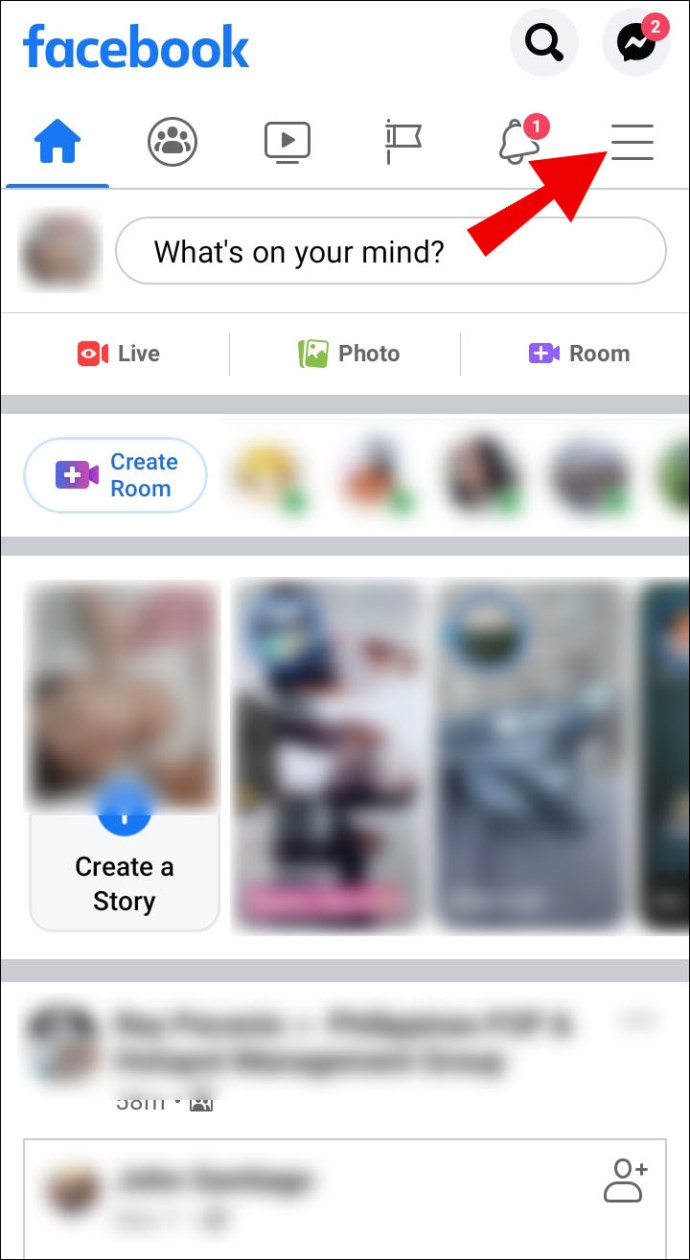
• Oradan Ayarlar ve Gizlilik'e gidin.

• Genel Hesap Ayarlarında İletişim bölümüne gidin.

• Eskisinin yerini alacak yeni e-posta adresini ekleyin.
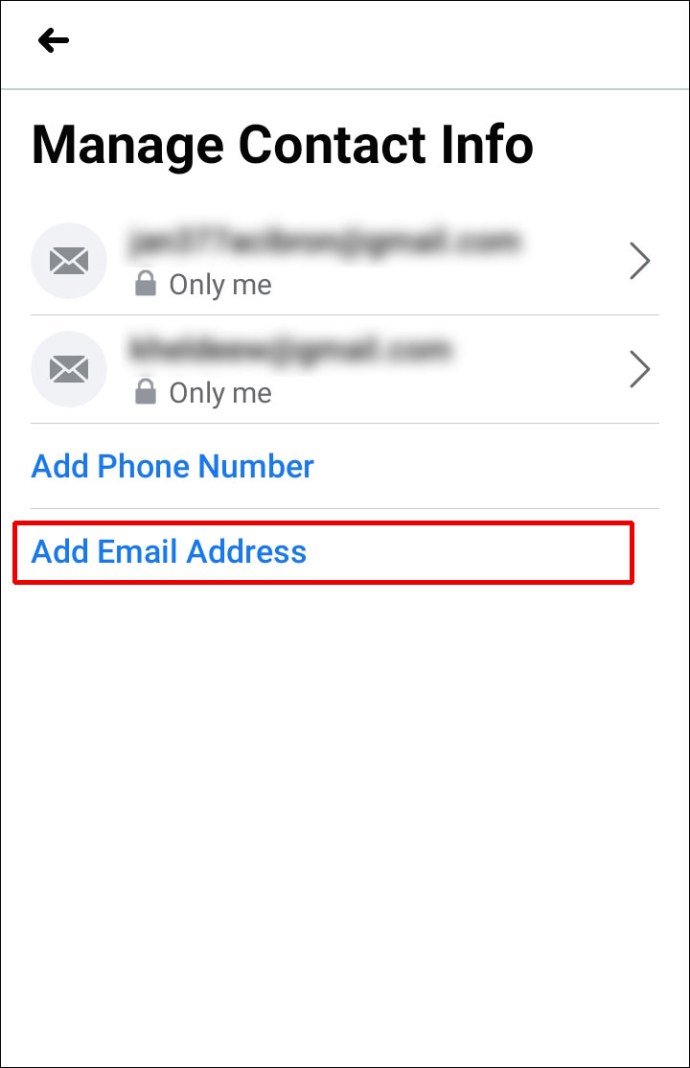
• İşiniz bittiğinde, eski e-postanın yanındaki Kaldır seçeneğini tıklayın.
Temelde hepsi bu kadar. Artık yeni e-postanızı Facebook hesabınıza bağlayabilirsiniz.
En İyi Deneyim için Facebook Hesabınızı Güncel Tutun
Artık Facebook'ta birincil e-posta adresinizi tüm cihazlarda nasıl değiştireceğinizi biliyorsunuz. Ayrıca şifrelerinizi unutmanız durumunda ne yapmanız gerektiğini de öğrendiniz. Sosyal medyadaki iletişim bilgilerinizi güncellemek her zaman iyi bir fikirdir. Son tavsiyemiz, sosyal medya hesaplarınızın doğru e-posta adresi ve telefon numarasına bağlı olduğundan emin olmanızdır.
Facebook'ta birincil e-posta adresinizi hiç değiştirdiniz veya kaldırdınız mı? Bu makalede özetlenen adımları izlediniz mi? Aşağıdaki yorumlar bölümünde bize bildirin!